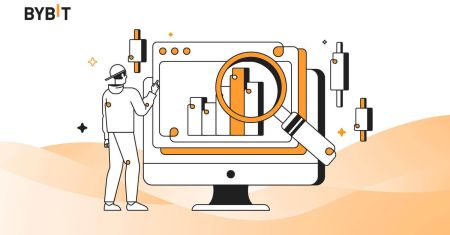ການຊື້ຂາຍ Bybit: ວິທີການຊື້ຂາຍ Crypto ສໍາລັບຜູ້ເລີ່ມຕົ້ນ
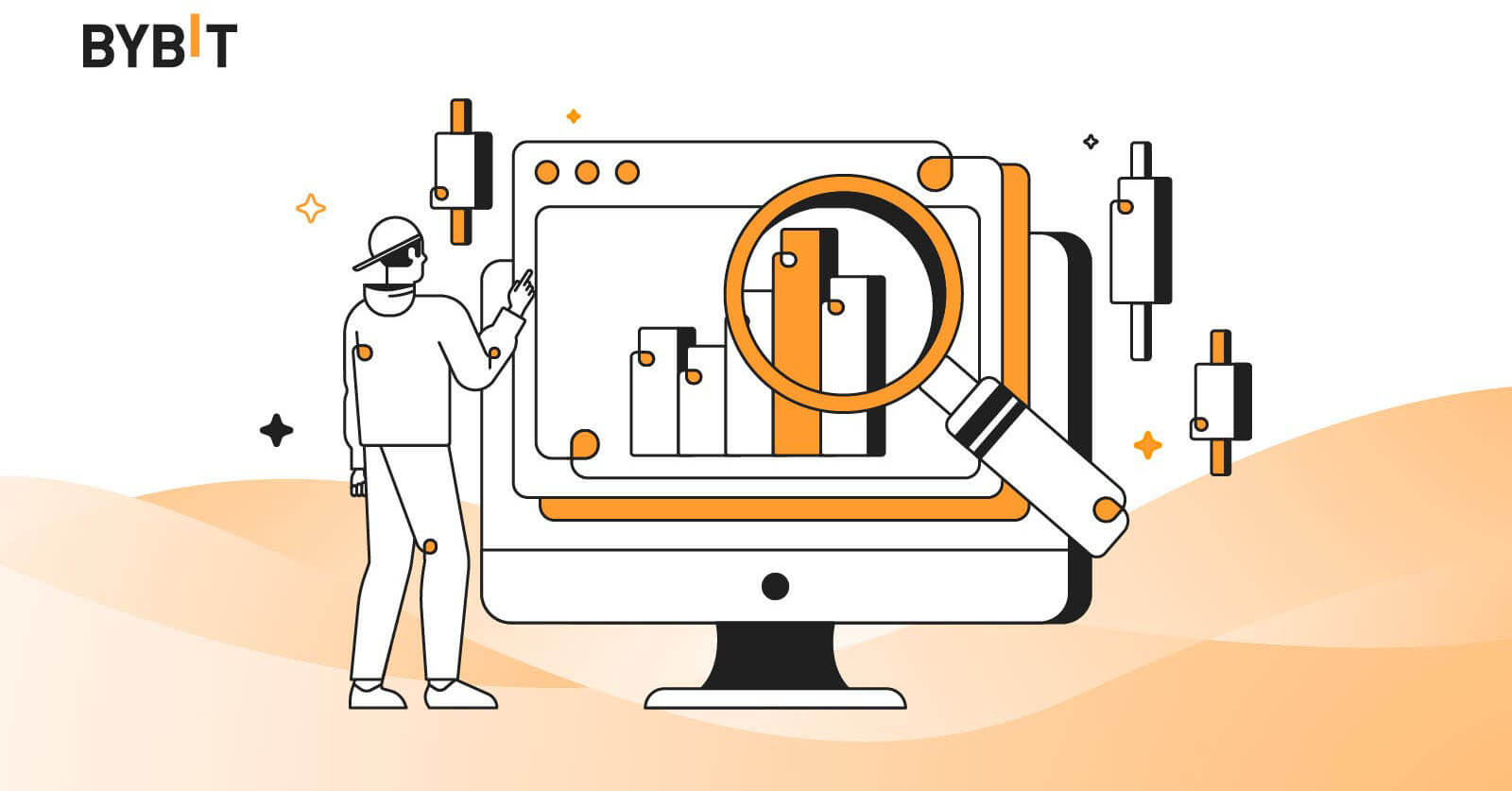
ວິທີການລົງທະບຽນບັນຊີໃນ Bybit
ລົງທະບຽນບັນຊີ Bybit
1. ໄປຢ້ຽມຢາມ ເວັບໄຊທ໌ Bybit Exchange ແລະຊອກຫາທາງເລືອກ " ລົງທະບຽນ " ໃນມຸມຂວາເທິງຂອງຫນ້າ.
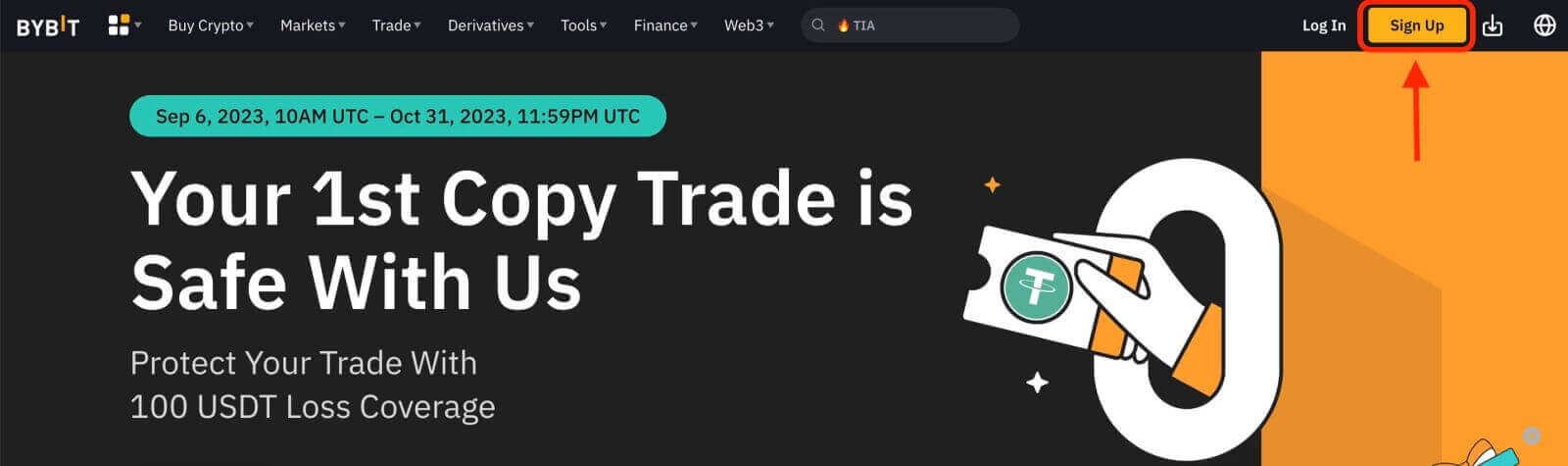
2. ໃຫ້ທີ່ຢູ່ອີເມວຫຼືເບີໂທລະສັບຂອງທ່ານເພື່ອລົງທະບຽນ. ອີກທາງເລືອກ, ຖ້າທ່ານຕ້ອງການ, ທ່ານຍັງສາມາດເລືອກທີ່ຈະລົງທະບຽນໂດຍໃຊ້ບັນຊີ Google, Apple ຂອງທ່ານ.
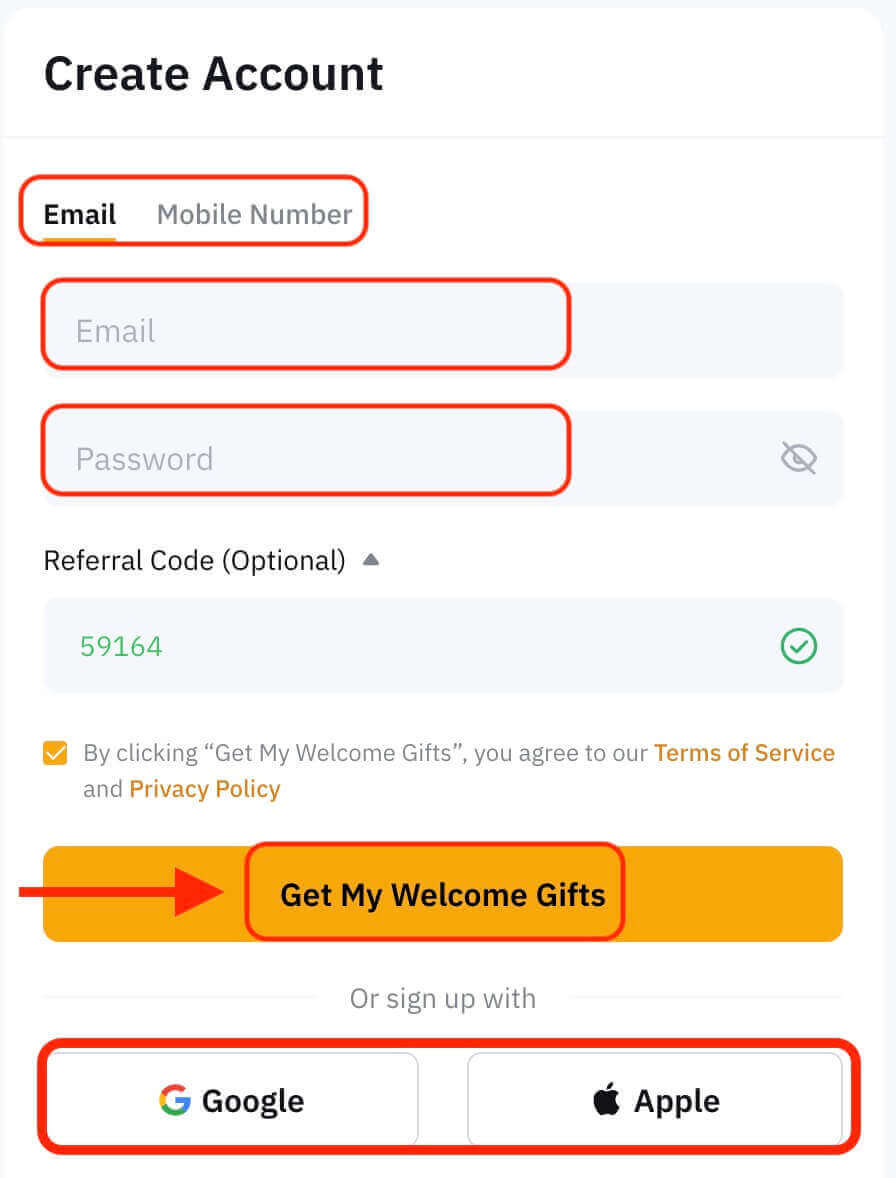
3. ປ່ອງຢ້ຽມບໍ່ເຖິງຈະປາກົດ; ຕື່ມການປິດສະໜາພາຍໃນມັນເພື່ອພິສູດວ່າທ່ານບໍ່ແມ່ນຫຸ່ນຍົນ.
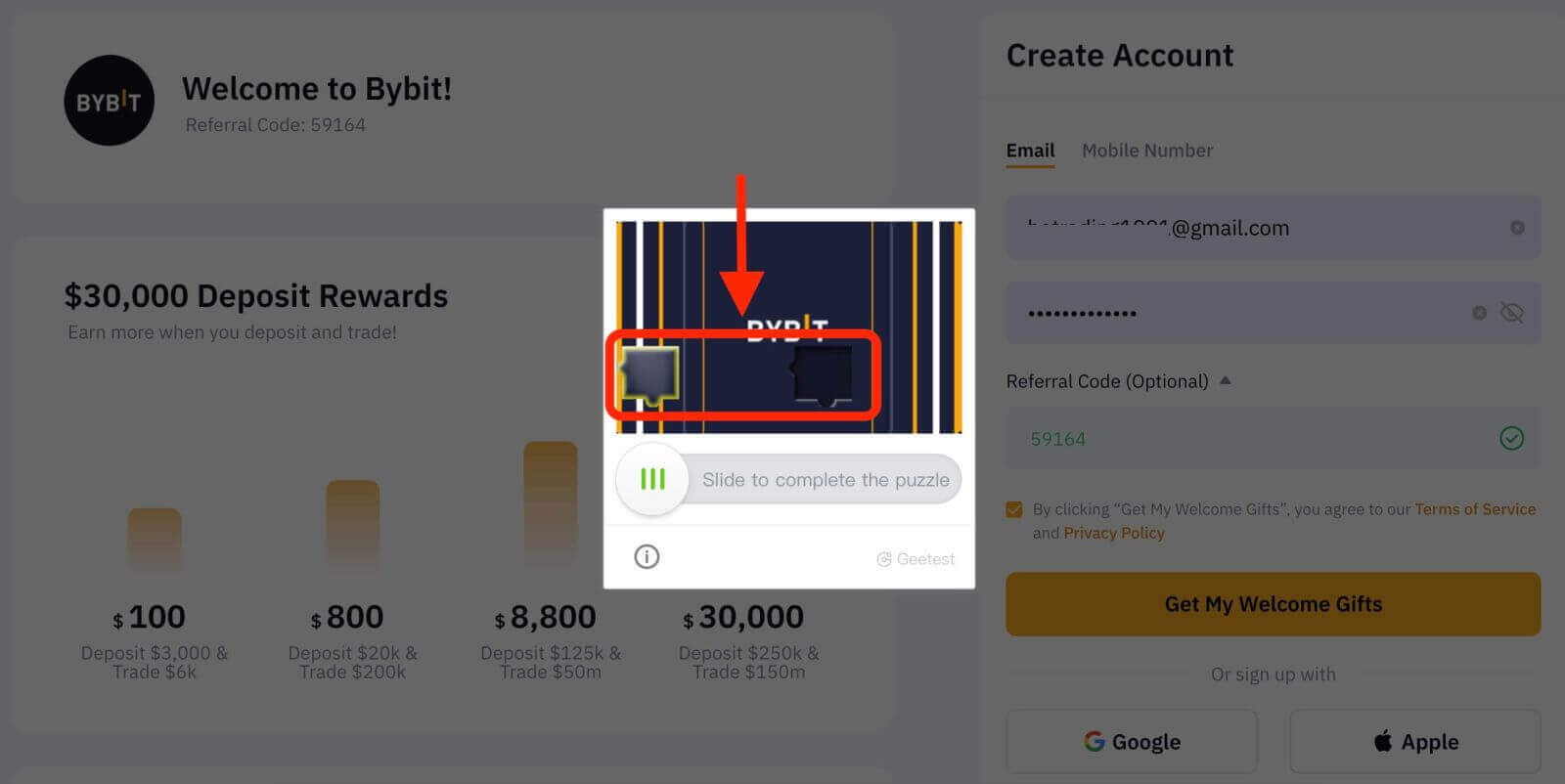
4. ໃສ່ລະຫັດຢືນຢັນ 6 ຕົວເລກທີ່ສົ່ງໄປໃຫ້ອີເມວ ຫຼື ໂທລະສັບຂອງທ່ານໂດຍ Bybit.
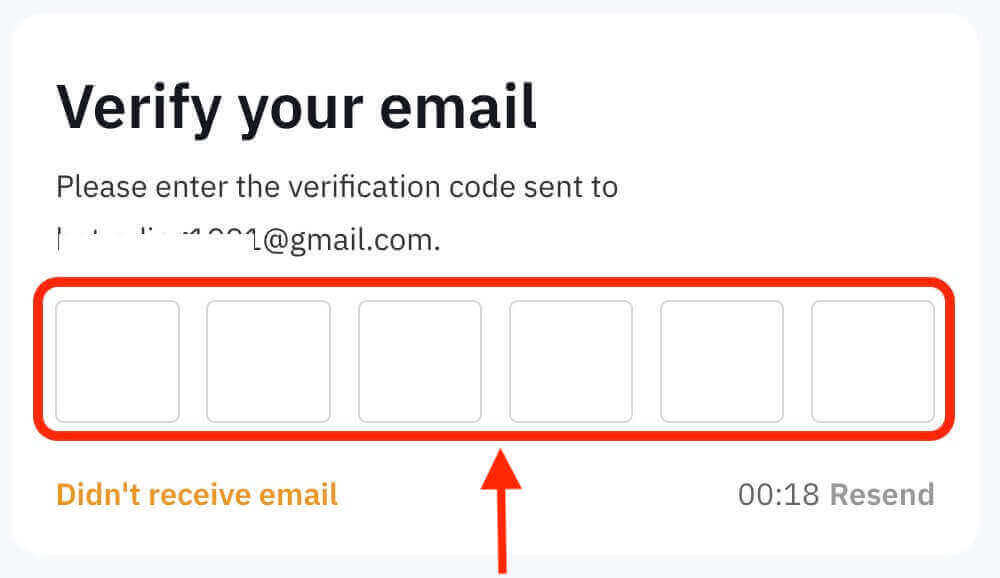
ຊົມເຊີຍ! ດຽວນີ້ເຈົ້າໄດ້ຕັ້ງບັນຊີ Bybit ຂອງເຈົ້າສຳເລັດແລ້ວ ແລະເຂົ້າເຖິງ dashboard ສ່ວນຕົວຂອງເຈົ້າແລ້ວ. ທ່ານພ້ອມແລ້ວທີ່ຈະສໍາຫຼວດແລະເຂົ້າຮ່ວມໃນກິດຈະກໍາການຄ້າ.
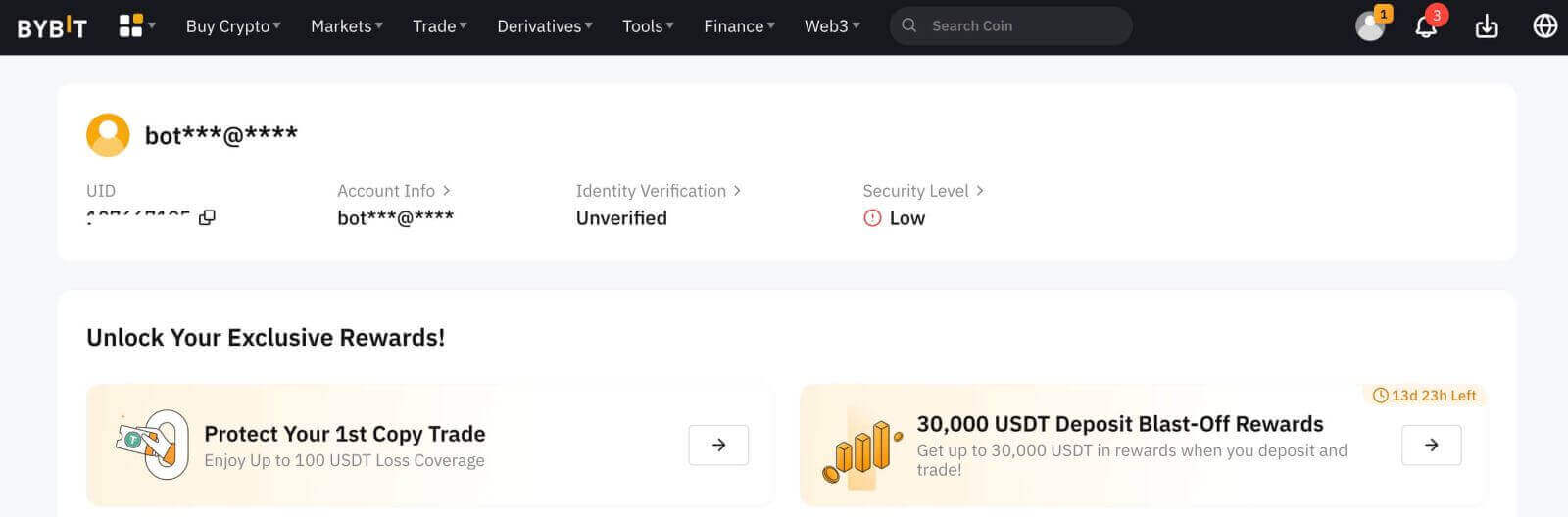
ຢືນຢັນບັນຊີ Bybit: ຄູ່ມືຂັ້ນຕອນໂດຍຂັ້ນຕອນ
ເພື່ອເຮັດສໍາເລັດຂະບວນການຢັ້ງຢືນບັນຊີ Bybit ຂອງທ່ານ, ກະລຸນາປະຕິບັດຕາມຂັ້ນຕອນທີ່ກົງໄປກົງມາເຫຼົ່ານີ້, ເຊິ່ງກ່ຽວຂ້ອງກັບການສົ່ງຂໍ້ມູນສ່ວນຕົວ ແລະຢືນຢັນຕົວຕົນຂອງທ່ານ:
Lv.1 ການຢັ້ງຢືນຕົວຕົນ
ຂັ້ນຕອນທີ 1: ເລີ່ມຕົ້ນໂດຍການຄລິກໃສ່ຮູບສັນຍາລັກ profile ທີ່ຕັ້ງຢູ່ໃນແຈເທິງຂວາຂອງແຖບນໍາທາງ, ຫຼັງຈາກນັ້ນເລືອກເອົາຫນ້າ "ຄວາມປອດໄພບັນຊີ".
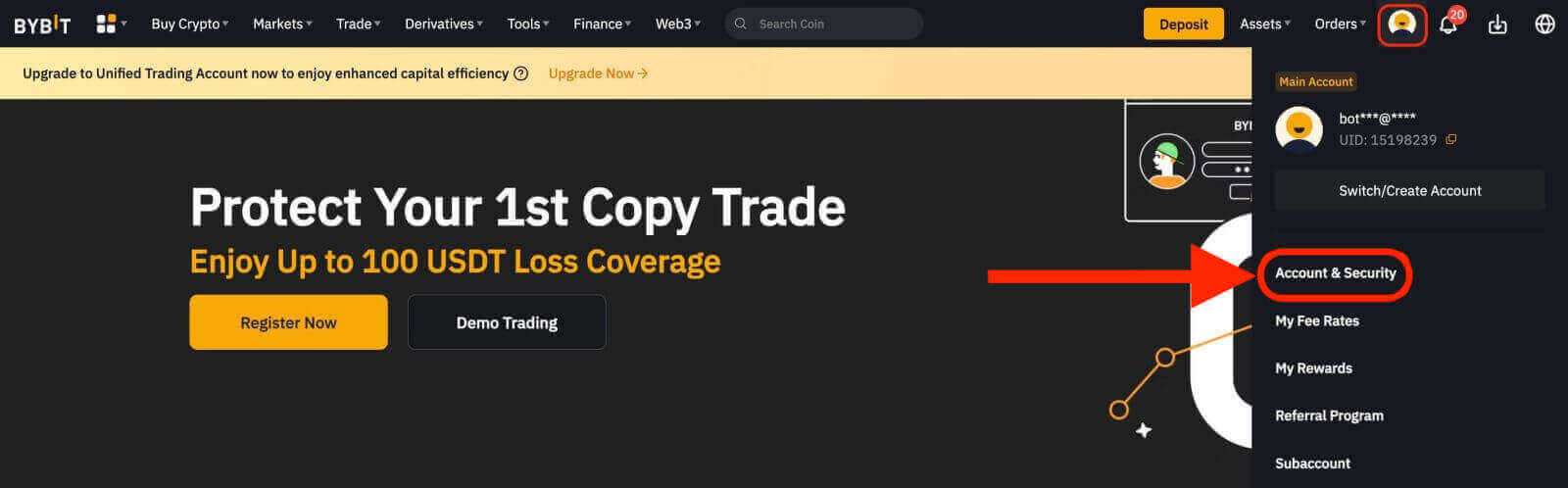
ຂັ້ນຕອນທີ 2: ຕໍ່ໄປ, ໃຫ້ຄລິກໃສ່ "ຢືນຢັນໃນປັດຈຸບັນ" ຖັດຈາກພາກສ່ວນ "ການຢືນຢັນຕົວຕົນ" ພາຍໃຕ້ "ຂໍ້ມູນບັນຊີ" ເພື່ອເຂົ້າເຖິງຫນ້າການຢັ້ງຢືນຕົວຕົນ.
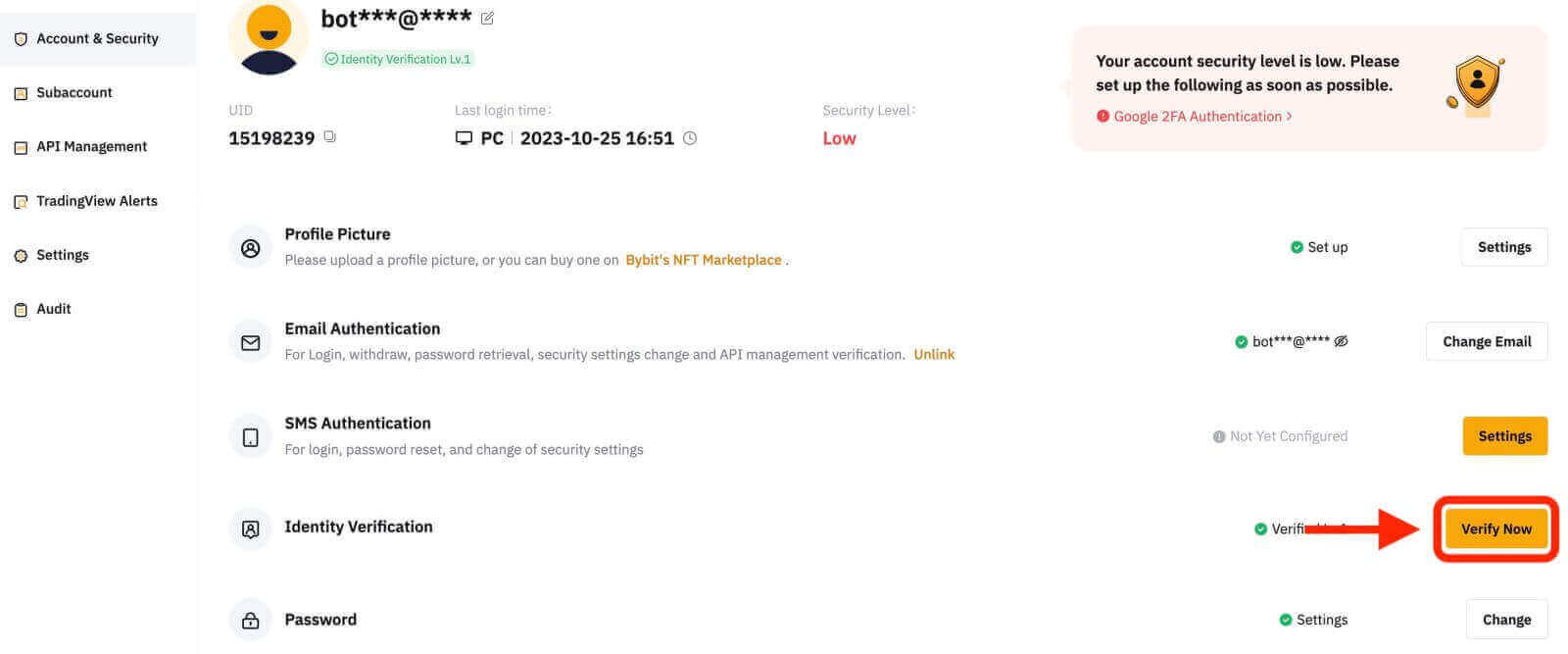
ຂັ້ນຕອນທີ 3: ໃຫ້ຄລິກໃສ່ "ຢືນຢັນໃນປັດຈຸບັນ" ພາຍໃຕ້ "Lv.1 Identity Verification" ເພື່ອເລີ່ມຕົ້ນຂະບວນການຢັ້ງຢືນຕົວຕົນ.

ຂັ້ນຕອນທີ 4: ເລືອກປະເທດຫຼືພາກພື້ນທີ່ອອກປະຈໍາຕົວຂອງທ່ານແລະເລືອກປະເພດເອກະສານຕົວຕົນຂອງທ່ານສໍາລັບການອັບໂຫຼດເອກະສານເອກະສານຕົວຕົນ. ຫຼັງຈາກນັ້ນ, ໃຫ້ຄລິກໃສ່ "ຕໍ່ໄປ" ເພື່ອສືບຕໍ່.
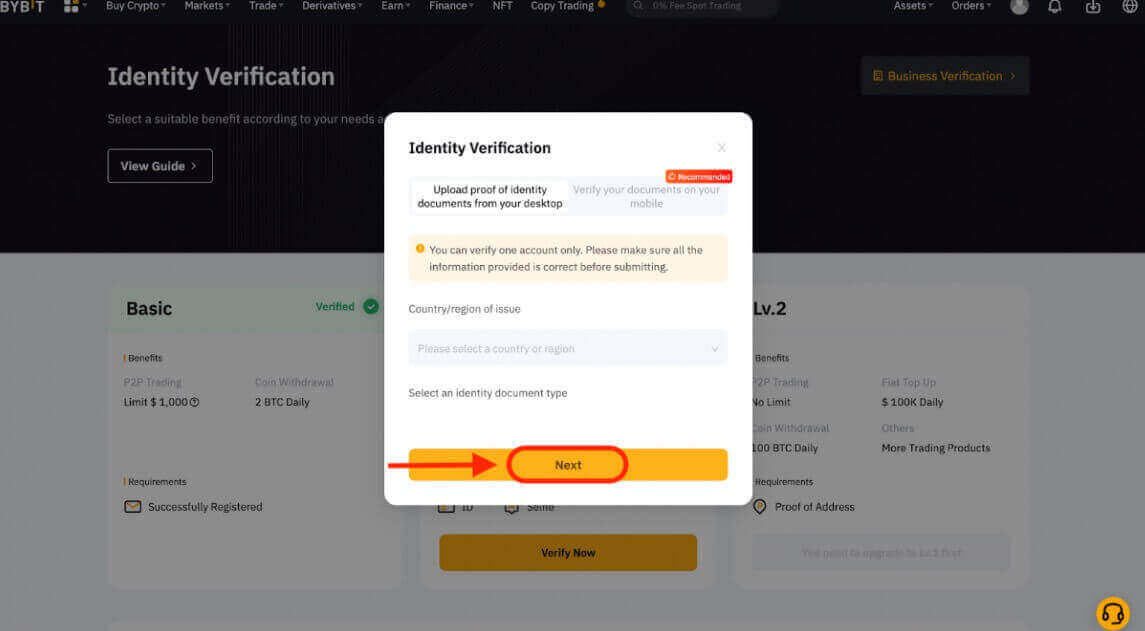
ໝາຍເຫດສຳຄັນ:
- ໃຫ້ແນ່ໃຈວ່າຮູບພາບເອກະສານສະແດງຊື່ເຕັມແລະວັນເດືອນປີເກີດຂອງທ່ານຢ່າງຊັດເຈນ.
- ຖ້າທ່ານພົບຄວາມຫຍຸ້ງຍາກໃນເວລາອັບໂຫຼດຮູບ, ໃຫ້ແນ່ໃຈວ່າຮູບບັດປະຈໍາຕົວຂອງທ່ານແລະຂໍ້ມູນອື່ນໆແມ່ນຈະແຈ້ງແລະບໍ່ປ່ຽນແປງ.
- ທ່ານສາມາດອັບໂຫລດເອກະສານໃນຮູບແບບເອກະສານໃດໆ.
ຂັ້ນຕອນທີ 5: ເຮັດສໍາເລັດການສະແກນການຮັບຮູ້ໃບຫນ້າໂດຍໃຊ້ກ້ອງຖ່າຍຮູບຄອມພິວເຕີຂອງທ່ານ.
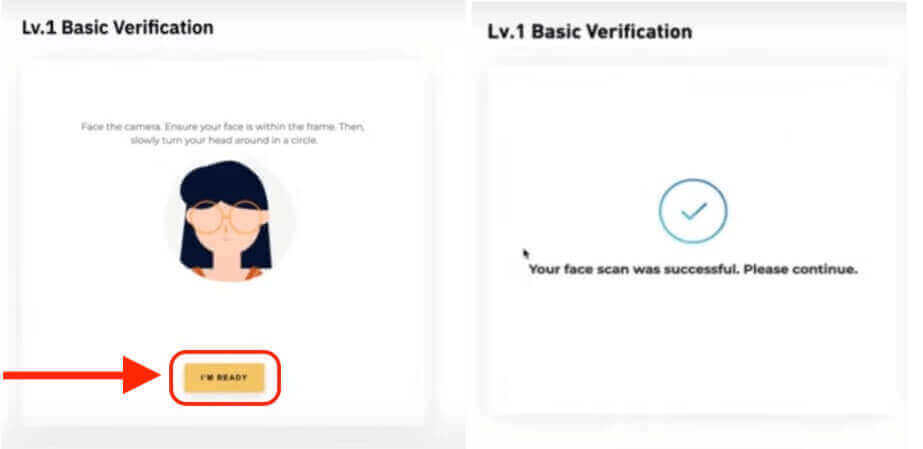
ໝາຍເຫດ: ຖ້າທ່ານປະເຊີນກັບບັນຫາທີ່ກ້າວໄປໜ້າການຮັບຮູ້ໃບໜ້າຫຼັງຈາກຄວາມພະຍາຍາມຫຼາຍຄັ້ງ, ມັນອາດຈະເປັນຍ້ອນການບໍ່ປະຕິບັດຕາມຂໍ້ກຳນົດຂອງເອກະສານ ຫຼື ການຍື່ນສະເໜີຫຼາຍເກີນໄປພາຍໃນເວລາສັ້ນໆ. ໃນກໍລະນີດັ່ງກ່າວ, ກະລຸນາລອງໃໝ່ພາຍຫຼັງ 30 ນາທີ.
ຂັ້ນຕອນທີ 6: ເພື່ອຢືນຢັນຂໍ້ມູນທີ່ທ່ານໄດ້ສະຫນອງໃຫ້, ໃຫ້ຄລິກໃສ່ "ຕໍ່ໄປ" ເພື່ອດໍາເນີນການ.
ເມື່ອພວກເຮົາກວດສອບຂໍ້ມູນຂອງທ່ານແລ້ວ, ທ່ານຈະເຫັນໄອຄອນ "ຢືນຢັນ" ຢູ່ມຸມຂວາເທິງຂອງປ່ອງຢ້ຽມ Lv.1. ນີ້ຊີ້ບອກວ່າການຈໍາກັດຈໍານວນການຖອນເງິນຂອງທ່ານໄດ້ເພີ່ມຂຶ້ນ.
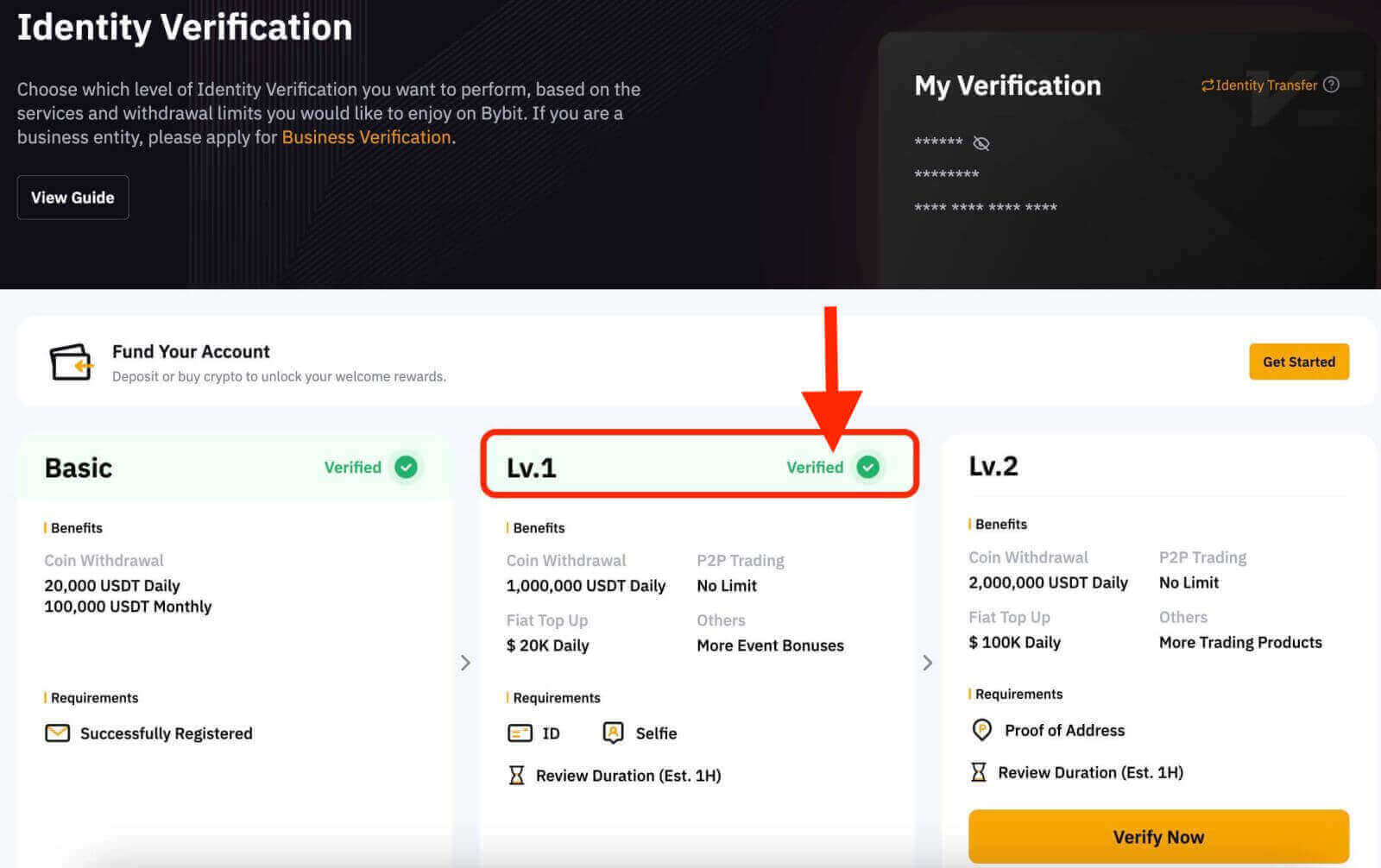
Lv.2 ການຢັ້ງຢືນຕົວຕົນ
ຖ້າຫາກວ່າທ່ານຕ້ອງການທີ່ສູງຂຶ້ນການຝາກເງິນ fiat ແລະຂອບເຂດຈໍາກັດການຖອນ crypto, ໃຫ້ດໍາເນີນການກວດສອບຕົວຕົນ Lv.2 ແລະຄລິກໃສ່ "ກວດສອບດຽວນີ້."
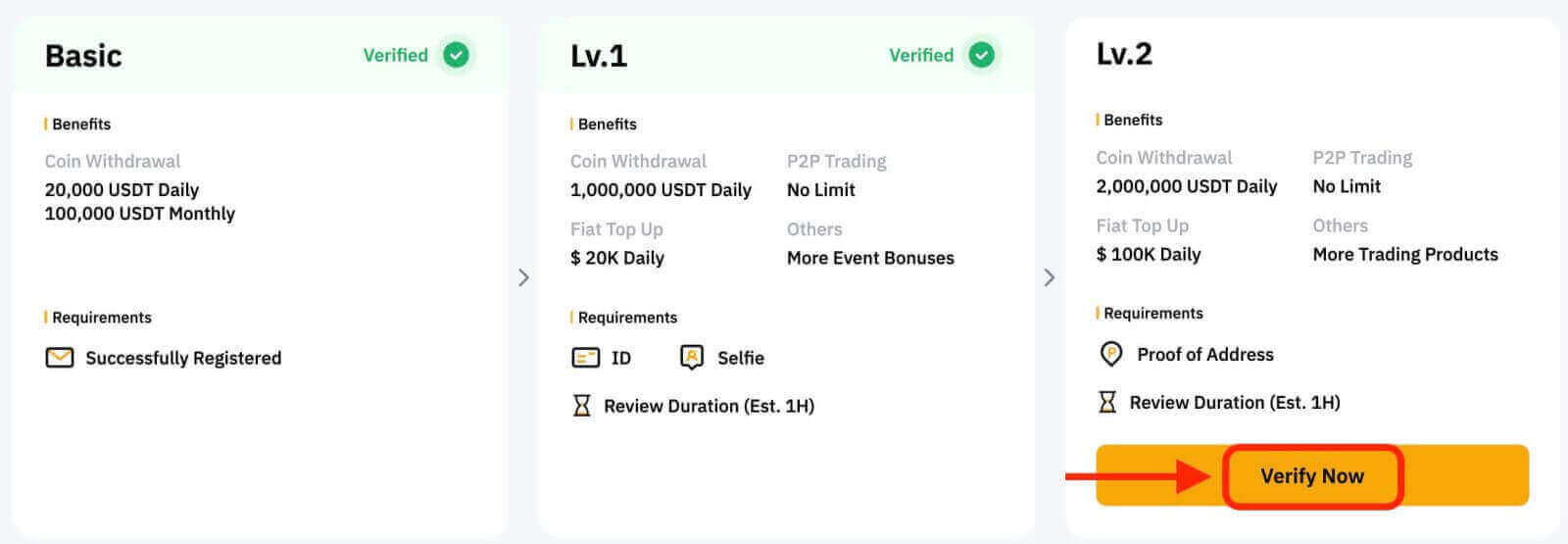
Bybit ຍອມຮັບພຽງແຕ່ເອກະສານຫຼັກຖານທີ່ຢູ່, ເຊັ່ນ: ໃບບິນຄ່າຜົນປະໂຫຍດ, ໃບແຈ້ງຍອດທະນາຄານ, ແລະຫຼັກຖານທີ່ຢູ່ອາໄສທີ່ລັດຖະບານອອກໃຫ້. ກະລຸນາໃຫ້ແນ່ໃຈວ່າຫຼັກຖານທີ່ຢູ່ຂອງເຈົ້າແມ່ນລົງວັນທີພາຍໃນສາມເດືອນທີ່ຜ່ານມາ, ເພາະວ່າເອກະສານທີ່ເກົ່າກວ່າສາມເດືອນຈະບໍ່ຖືກຍອມຮັບ.
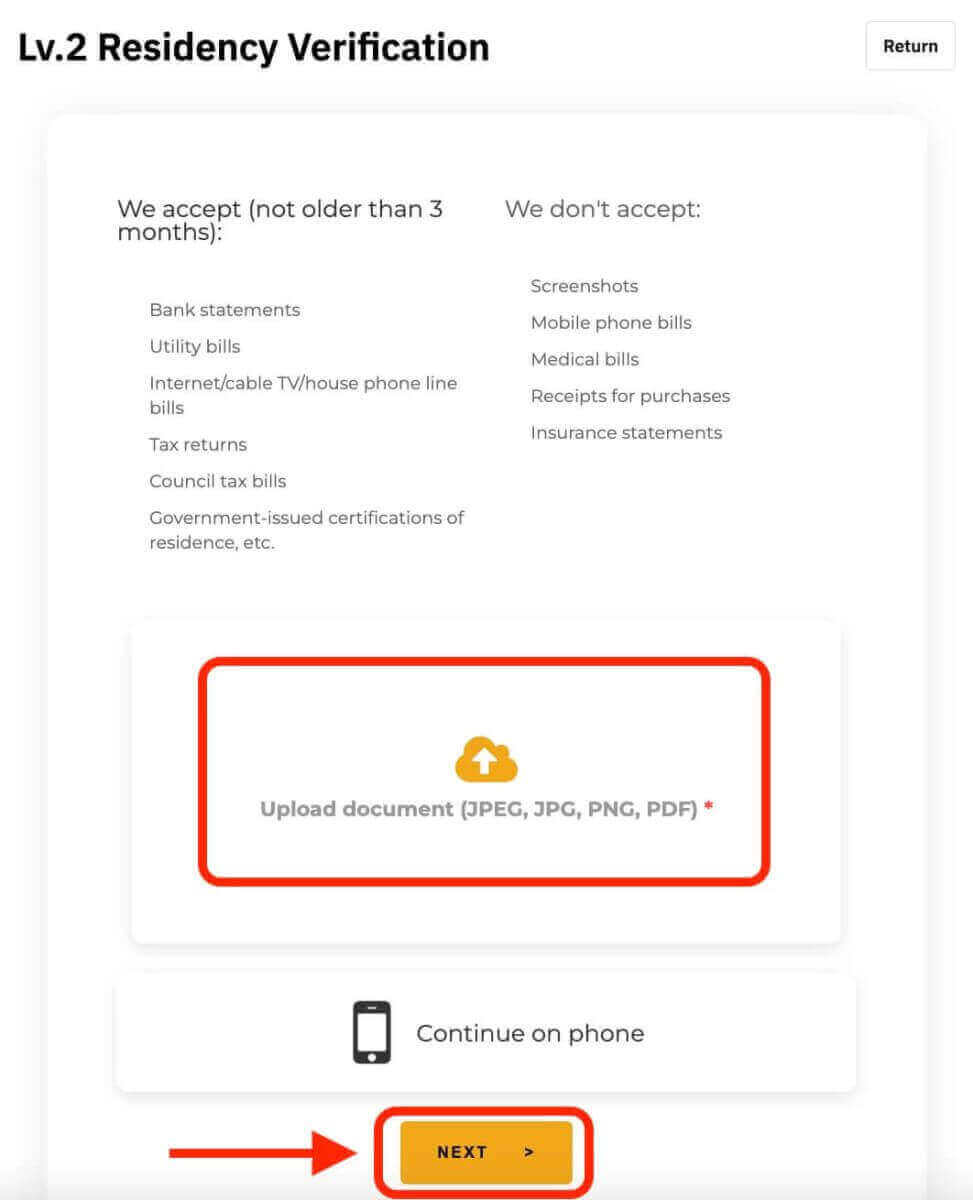
ຫຼັງຈາກທີ່ພວກເຮົາໄດ້ຢືນຢັນຂໍ້ມູນຂອງທ່ານຢ່າງສໍາເລັດຜົນ, ຂີດຈໍາກັດຈໍານວນການຖອນເງິນຂອງທ່ານຈະເພີ່ມຂຶ້ນ. ທ່ານສາມາດກວດເບິ່ງຂໍ້ມູນທີ່ທ່ານສົ່ງມາໃນໜ້າການຢືນຢັນຕົວຕົນໂດຍການຄລິກທີ່ໄອຄອນ "ຕາ". ຢ່າງໃດກໍ່ຕາມ, ກະລຸນາຮັບຊາບວ່າທ່ານຈະຕ້ອງໃສ່ລະຫັດ Google Authenticator ຂອງທ່ານເພື່ອເຂົ້າເຖິງມັນ. ຖ້າທ່ານລະບຸຄວາມແຕກຕ່າງໃດໆ, ກະລຸນາຢ່າລັງເລທີ່ຈະຕິດຕໍ່ຝ່າຍຊ່ວຍເຫຼືອລູກຄ້າຂອງພວກເຮົາ.
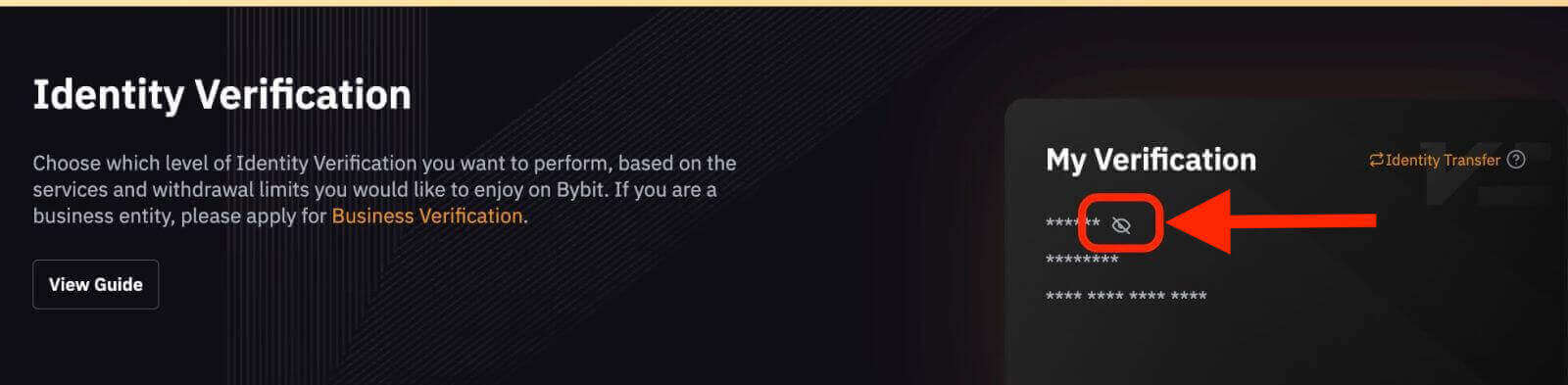
ວິທີການຊື້ຂາຍໃນ Bybit?
ຊື້ Cryptocurrency ດ້ວຍບັດເຄຣດິດ / ເດບິດຂອງທ່ານໃນ Bybit
ເລີ່ມຕົ້ນການເດີນທາງທີ່ບໍ່ຫຍຸ້ງຍາກໃນການຊື້ cryptocurrency ໂດຍໃຊ້ສະກຸນເງິນ fiat ດ້ວຍບັດເດບິດ/ເຄຣດິດໃນ Bybit. ກະລຸນາຮັບຊາບວ່າກ່ອນທີ່ຈະເລີ່ມຕົ້ນການເຮັດທຸລະກໍາ fiat ຂອງທ່ານ, ມັນເປັນສິ່ງຈໍາເປັນທີ່ຈະເຮັດສໍາເລັດການຢັ້ງຢືນ Advanced KYC. ໃນປັດຈຸບັນ, Bybit ຮອງຮັບການຈ່າຍເງິນຜ່ານ Visa ແລະ Mastercard.
ຂັ້ນຕອນທີ 1: ໃຫ້ຄລິກໃສ່ "ຊື້ Crypto" ໃນແຈເບື້ອງຊ້າຍດ້ານເທິງຂອງແຖບນໍາທິດ, ແລະເລືອກ "ຫນຶ່ງຄລິກຊື້."
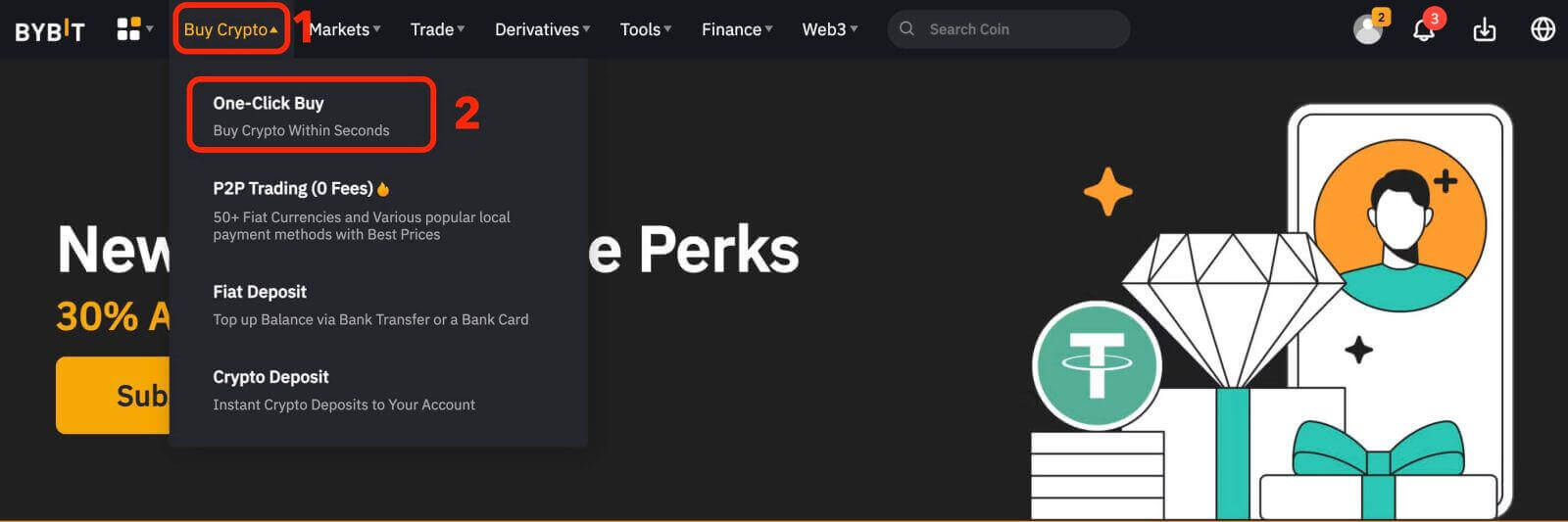
ຂັ້ນຕອນທີ 2: ຖ້າຫາກວ່ານີ້ແມ່ນຄັ້ງທໍາອິດຂອງທ່ານການນໍາໃຊ້ບັດເຄຣດິດ / ເດບິດສໍາລັບການຊໍາລະ, ກະລຸນາເພີ່ມລາຍລະອຽດບັດເຄຣດິດ / ເດບິດຂອງທ່ານ.
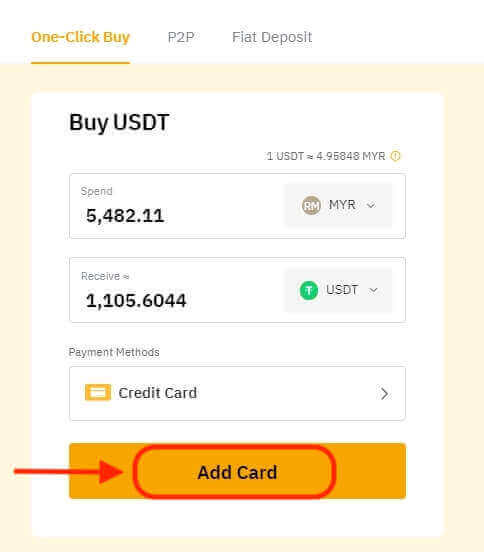
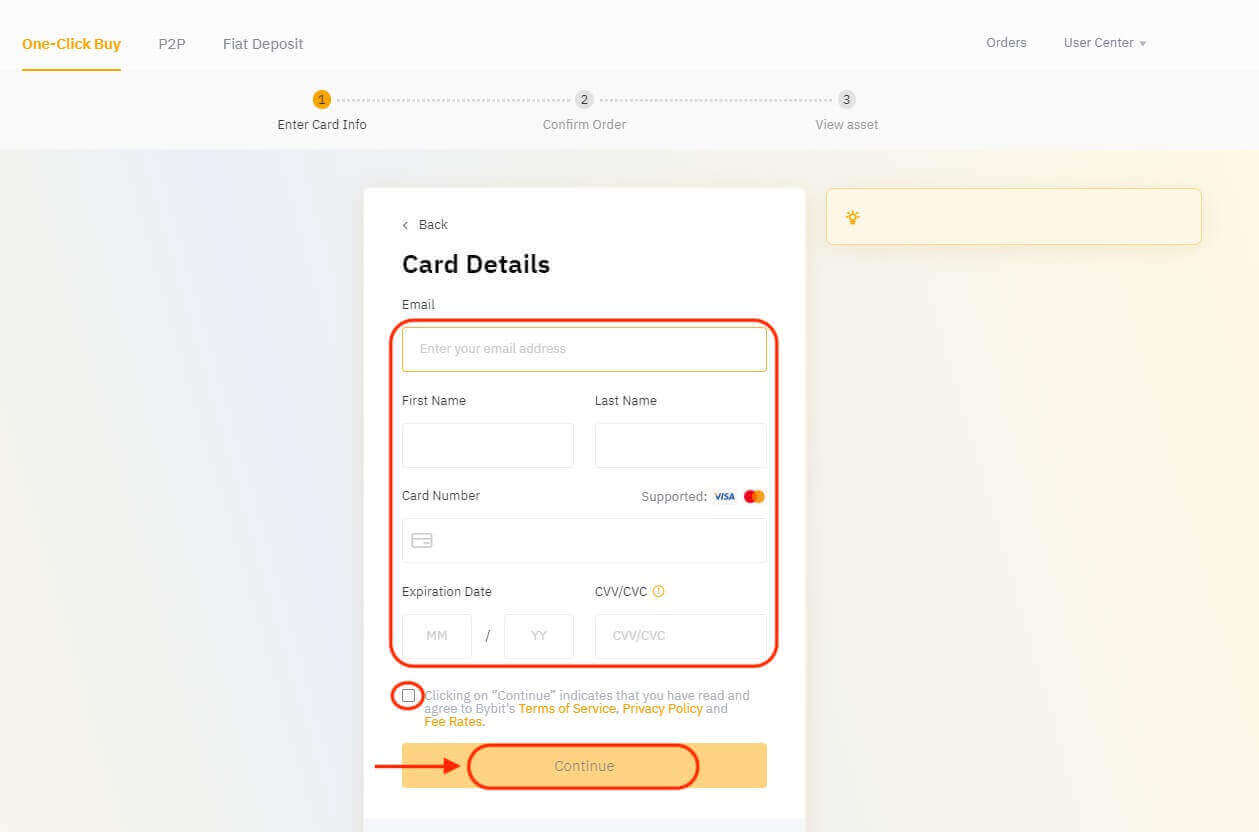
ໝາຍເຫດສຳຄັນ:
- ທ່ານອາດຈະຖືກຮຽກຮ້ອງໃຫ້ໃສ່ທີ່ຢູ່ໃບບິນຂອງທ່ານ. ກະລຸນາກວດສອບໃຫ້ແນ່ໃຈວ່າມັນກົງກັບທີ່ຢູ່ລົງທະບຽນຂອງບັດເຄຣດິດ/ເດບິດຂອງທ່ານ.
- ຊື່ບັນຊີທະນາຄານຂອງທ່ານຕ້ອງກົງກັບຊື່ລົງທະບຽນຂອງທ່ານໃນ Bybit.
ຖ້າຫາກທ່ານໄດ້ເພີ່ມຂໍ້ມູນບັດເຄຣດິດ / ເດບິດຂອງທ່ານແລ້ວ, ປະຕິບັດຕາມຂັ້ນຕອນເຫຼົ່ານີ້ເພື່ອສໍາເລັດການຊື້ຂອງທ່ານ:
(ຫມາຍເຫດ: ໃນຕົວຢ່າງນີ້, ພວກເຮົາຈະໃຊ້ EUR/USDT. ຈົ່ງຈື່ໄວ້ວ່າອັດຕາແລກປ່ຽນທີ່ສະແດງຢູ່ໃນຫນ້ານີ້ແມ່ນປະມານ. ສໍາລັບອັດຕາແລກປ່ຽນທີ່ຊັດເຈນ, ກະລຸນາເບິ່ງຫນ້າການຢືນຢັນ.)
- ເລືອກສະກຸນເງິນ fiat ທີ່ທ່ານຕັ້ງໃຈຈະໃຊ້ສໍາລັບການຈ່າຍເງິນຂອງທ່ານ.
- ເລືອກ cryptocurrency ທີ່ທ່ານຕ້ອງການຝາກເຂົ້າບັນຊີກອງທຶນຂອງທ່ານ.
- ໃສ່ຈໍານວນການຊື້. ທ່ານສາມາດລະບຸຈໍານວນເງິນຂອງການເຮັດທຸລະກໍາໃນສະກຸນເງິນ fiat ຂອງທ່ານຕ້ອງການຫຼືຈໍານວນ cryptocurrency ໄດ້, ຂຶ້ນກັບຄວາມຕ້ອງການຂອງທ່ານ.
- ເລືອກບັດເຄຣດິດ/ເດບິດທີ່ເພີ່ມເຂົ້າກ່ອນໜ້ານີ້.
- ໃຫ້ຄລິກໃສ່ "ຊື້ກັບ ... ".

ໝາຍເຫດສຳຄັນ:
- ລາຄາອ້າງອີງຈະໂຫຼດຂໍ້ມູນຄືນໃໝ່ໂດຍອັດຕະໂນມັດໃນທຸກໆ 30 ວິນາທີເພື່ອໃຫ້ຂໍ້ມູນຫຼ້າສຸດແກ່ເຈົ້າ.
- ເມື່ອໃຊ້ບັດເຄຣດິດ/ເດບິດຂອງທ່ານເພື່ອຈ່າຍເງິນ, ທ່ານອາດຈະຕ້ອງໃສ່ລະຫັດ CVV ເພື່ອຄວາມປອດໄພເພີ່ມເຕີມ. ນອກຈາກນັ້ນ, ບາງທຸລະກໍາອາດຈະກະຕຸ້ນໃຫ້ທ່ານຜ່ານການກວດສອບ 3D Secure (3DS) ເພື່ອປົກປ້ອງການຊື້ຂອງທ່ານຕື່ມອີກ.
ຂັ້ນຕອນທີ 3: ກະລຸນາກວດສອບວ່າລາຍລະອຽດທີ່ທ່ານລະບຸນັ້ນຖືກຕ້ອງແລ້ວຄລິກ "ຢືນຢັນ."

ຂັ້ນຕອນທີ 4: ການຈ່າຍເງິນບັດຈະຖືກດໍາເນີນ.
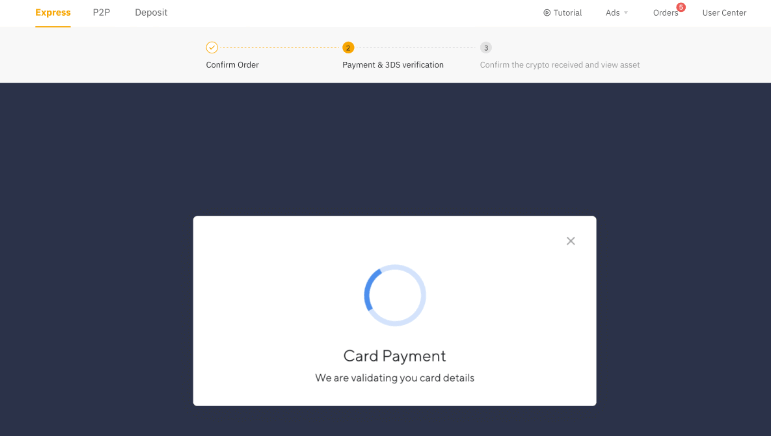
ໝາຍເຫດສຳຄັນ:
- ເມື່ອຈ່າຍເງິນດ້ວຍບັດທະນາຄານຂອງທ່ານ, ທ່ານອາດໄດ້ຮັບການເຕືອນໃຫ້ໃສ່ລະຫັດຄັ້ງດຽວ ຫຼືຢືນຢັນການເຮັດທຸລະກໍາຜ່ານແອັບທະນາຄານຂອງທ່ານ. ກະລຸນາຮັບຊາບວ່າການກວດສອບລະຫັດ 3D Secure (3DS) ອາດຈະມີຄວາມຈໍາເປັນໃນບາງກໍລະນີເພື່ອເພີ່ມຄວາມປອດໄພຂອງທຸລະກໍາ.
- ໂດຍປົກກະຕິ, ການປະມວນຜົນການຈ່າຍເງິນບັດທະນາຄານແມ່ນໄວ, ມັກຈະສໍາເລັດພາຍໃນນາທີ. ເມື່ອການຈ່າຍເງິນໄດ້ຖືກຢືນຢັນຢ່າງສໍາເລັດຜົນ, ເງິນສະກຸນເງິນດິຈິຕອນທີ່ຊື້ຈະຖືກໂອນເຂົ້າໄປໃນ Bybit Fiat Wallet ຂອງທ່ານ.
ຂັ້ນຕອນທີ 5: ຄໍາສັ່ງຂອງທ່ານໄດ້ຖືກຢືນຢັນໃນປັດຈຸບັນ.
ເພື່ອກວດສອບຍອດເງິນຂອງທ່ານ, ໃຫ້ຄລິກໃສ່ "ເບິ່ງຊັບສິນ." ທ່ານຍັງຈະໄດ້ຮັບການອັບເດດກ່ຽວກັບສະຖານະການສັ່ງຊື້ຂອງທ່ານຜ່ານທາງອີເມວ ແລະການແຈ້ງເຕືອນຖ້າທ່ານໄດ້ເປີດໃຊ້ພວກມັນ. ເພື່ອຄວາມປອດໄພເພີ່ມເຕີມ, ຕັ້ງຄ່າການພິສູດຢືນຢັນອີເມວໂດຍການເຂົ້າໄປທີ່ "ຄວາມປອດໄພບັນຊີ" ແລະເປີດໃຊ້ການກວດສອບສອງປັດໄຈ.
ນອກນັ້ນທ່ານຍັງສາມາດເປີດໃຊ້ການແຈ້ງເຕືອນໃນການຕັ້ງຄ່າຂອງທ່ານ.
- ເງິນສະກຸນເງິນທີ່ຊື້ມາຈະຖືກໂອນເຂົ້າບັນຊີຂອງທ່ານທັນທີເມື່ອການຊື້ສຳເລັດ.
- ຖ້າທ່ານຕ້ອງການເຮັດການຊື້ອື່ນ, ໃຫ້ຄລິກໃສ່ "ຊື້" ອີກເທື່ອຫນຶ່ງ, ແລະທ່ານຈະຖືກໂອນໄປຫາຫນ້າຄໍາສັ່ງ. ເພື່ອທົບທວນປະຫວັດການສັ່ງຊື້ຂອງທ່ານ, ພຽງແຕ່ຄລິກໃສ່ "ຄໍາສັ່ງ" ໃນແຈຂວາເທິງສໍາລັບລາຍລະອຽດເພີ່ມເຕີມ.

ຊື້ Cryptocurrency ຜ່ານ P2P Trading ຈາກ Bybit
ນີ້ແມ່ນຄໍາແນະນໍາເທື່ອລະຂັ້ນຕອນເພື່ອຊ່ວຍເຈົ້າ, ໃນຖານະຜູ້ຊື້, ເລີ່ມຕົ້ນທຸລະກໍາ Peer-to-Peer (P2P) ທໍາອິດຂອງທ່ານໃນ Bybit:
ຂັ້ນຕອນທີ 1: ເພື່ອເຂົ້າເຖິງຫນ້າການຊື້ຂາຍ P2P, ໃຫ້ຄລິກໃສ່ "ຊື້ Crypto - P2P Trading" ທີ່ຕັ້ງຢູ່ໃນມຸມຊ້າຍເທິງຂອງແຖບນໍາທາງ.
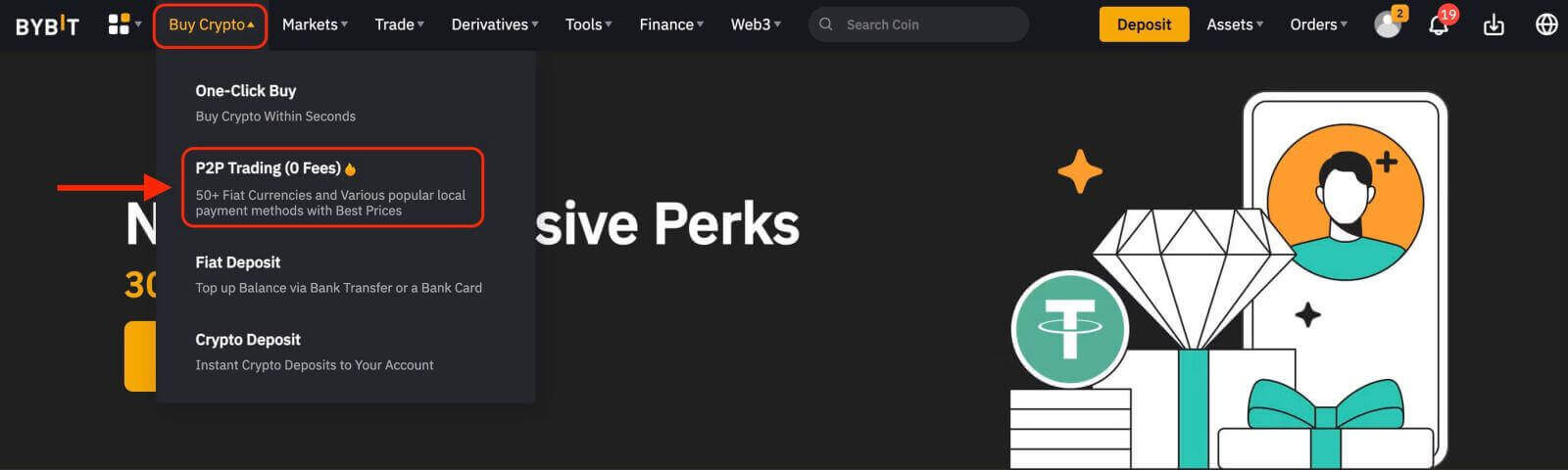
ຂັ້ນຕອນທີ 2: ໃນຫນ້າຊື້, ທ່ານສາມາດກັ່ນຕອງຜູ້ໂຄສະນາໂດຍອີງໃສ່ຄວາມມັກຂອງທ່ານສໍາລັບຈໍານວນ, ສະກຸນເງິນ Fiat, ຫຼືວິທີການຊໍາລະ, ອີງຕາມຂໍ້ກໍານົດການເຮັດທຸລະກໍາຂອງທ່ານ.

ໝາຍເຫດ:
- ໃນຖັນຜູ້ໂຄສະນາ, ຈໍານວນຄໍາສັ່ງທີ່ສະແດງແລະອັດຕາສ່ວນຫມາຍເຖິງຈໍານວນຄໍາສັ່ງທີ່ເຮັດໃນ 30 ມື້ທີ່ຜ່ານມາແລະອັດຕາການສໍາເລັດໃນໄລຍະເວລາດຽວກັນ.
- ໃນຖັນຂອບເຂດຈໍາກັດ, ຜູ້ໂຄສະນາໄດ້ກໍານົດຂອບເຂດຈໍາກັດການເຮັດທຸລະກໍາຂັ້ນຕ່ໍາແລະສູງສຸດຕໍ່ຄໍາສັ່ງໃນສະກຸນເງິນ fiat ສໍາລັບແຕ່ລະການໂຄສະນາ.
- ໃນຖັນວິທີການຊໍາລະ, ທ່ານສາມາດເບິ່ງວິທີການຊໍາລະທີ່ສະຫນັບສະຫນູນທັງຫມົດສໍາລັບການໂຄສະນາທີ່ເລືອກ.
ຂັ້ນຕອນທີ 3: ເລືອກການໂຄສະນາທີ່ທ່ານຕ້ອງການ, ແລະໃຫ້ຄລິກໃສ່ "ຊື້ USDT".
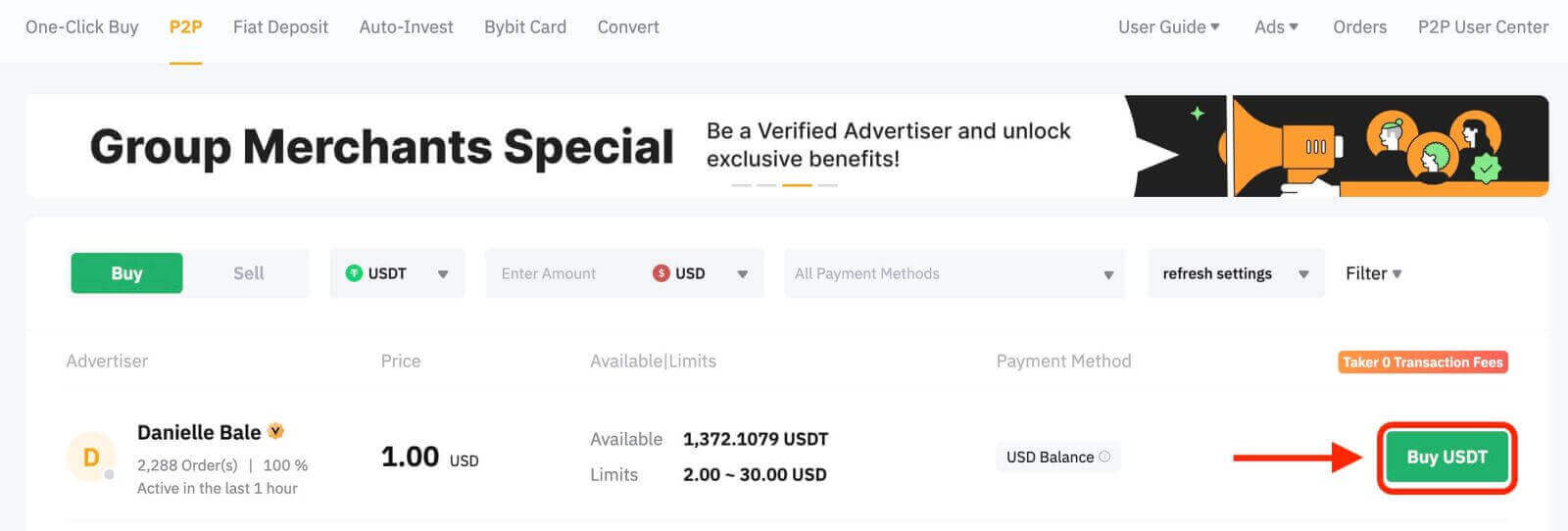
ຂັ້ນຕອນທີ 4: ກະລຸນາໃສ່ຈໍານວນເງິນຂອງ fiat ທີ່ທ່ານຕ້ອງການທີ່ຈະຈ່າຍຫຼືຈໍານວນຂອງ crypto ທີ່ທ່ານຕ້ອງການທີ່ຈະໄດ້ຮັບ, ແລະໃຫ້ຄລິກໃສ່ "ຊື້" ເພື່ອດໍາເນີນການ. ເມື່ອປ່ຽນເສັ້ນທາງໄປຫາຫນ້າຄໍາສັ່ງ, ທ່ານຈະມີປ່ອງຢ້ຽມ 15 ນາທີເພື່ອເລີ່ມຕົ້ນການໂອນເງິນໄປຫາບັນຊີທະນາຄານຂອງຜູ້ຂາຍ. ໃຫ້ແນ່ໃຈວ່າການກວດສອບຄວາມຖືກຕ້ອງຂອງລາຍລະອຽດຄໍາສັ່ງທັງຫມົດກ່ອນທີ່ຈະດໍາເນີນການ.

ຫມາຍເຫດເພີ່ມເຕີມ:
- ທຸລະກຳ P2P ນຳໃຊ້ບັນຊີການລະດົມທຶນເທົ່ານັ້ນ, ສະນັ້ນໃຫ້ແນ່ໃຈວ່າເງິນຂອງທ່ານມີຢູ່ບ່ອນນັ້ນກ່ອນທີ່ຈະເລີ່ມທຸລະກຳ.
- ຊື່ບັນຊີທະນາຄານຂອງທ່ານຕ້ອງກົງກັບຊື່ລົງທະບຽນຂອງທ່ານໃນ Bybit; ຄວາມແຕກຕ່າງອາດຈະເຮັດໃຫ້ຜູ້ໂຄສະນາຍົກເລີກຄໍາສັ່ງແລະອອກເງິນຄືນ.
- ແພລະຕະຟອມ P2P ຂອງ Bybit ບໍ່ໄດ້ກໍານົດຄ່າທໍານຽມການເຮັດທຸລະກໍາໃດໆຕໍ່ຜູ້ຊື້ຫຼືຜູ້ຂາຍ. ຢ່າງໃດກໍຕາມ, ພໍ່ຄ້າອາດຈະເສຍຄ່າທໍານຽມການເຮັດທຸລະກໍາຈາກຜູ້ໃຫ້ບໍລິການຊໍາລະທີ່ເລືອກ.
ຂັ້ນຕອນທີ 5: ເມື່ອການຊໍາລະແມ່ນສໍາເລັດ, ໃຫ້ຄລິກໃສ່ "ການຊໍາລະສໍາເລັດ." ກ່ອງສົນທະນາສົດໄດ້ຮັບການສະຫນັບສະຫນູນ, ຊ່ວຍໃຫ້ທ່ານສາມາດສື່ສານກັບຜູ້ຂາຍໄດ້ໃນເວລາຈິງ.

ຂັ້ນຕອນທີ 6: ກ. ເມື່ອ crypto ທີ່ທ່ານຊື້ໄດ້ຖືກປ່ອຍອອກມາຢ່າງສໍາເລັດຜົນໂດຍຜູ້ຂາຍ, ທ່ານສາມາດຄລິກໃສ່ "ກວດສອບຊັບສິນ" ເພື່ອເບິ່ງພວກມັນ, ພ້ອມກັບປະຫວັດການເຮັດທຸລະກໍາຂອງທ່ານ. ທ່ານຍັງສາມາດກວດເບິ່ງສະຖານະການສັ່ງຊື້ຂອງທ່ານໄດ້ຈາກປະຫວັດການສັ່ງຊື້ P2P.
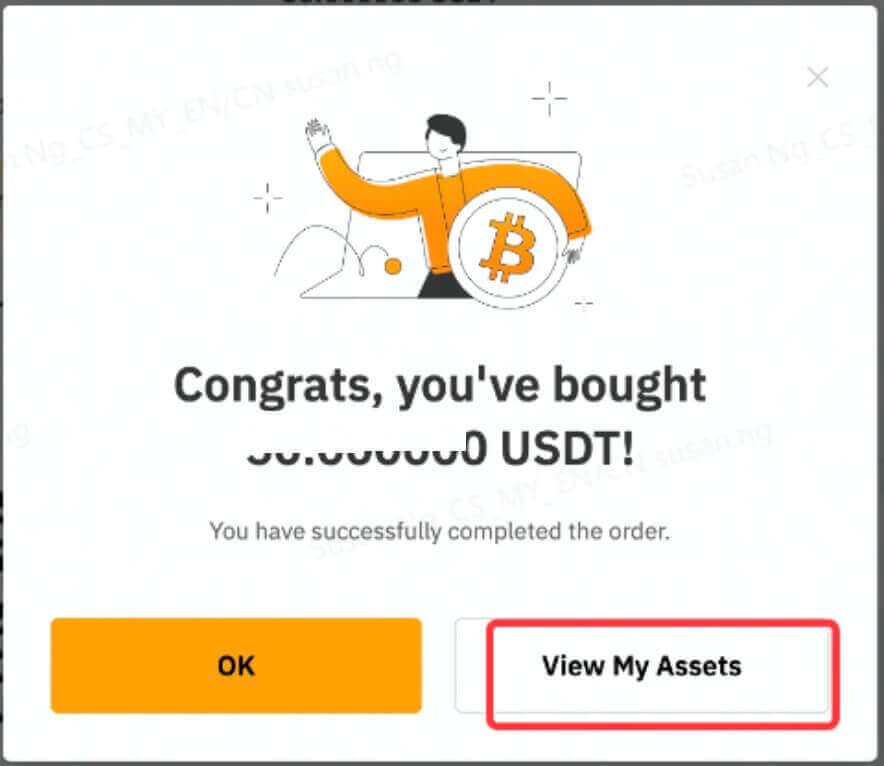
ຂ. ຖ້າຜູ້ຂາຍບໍ່ສາມາດປ່ອຍ crypto ຫຼັງຈາກ 10 ນາທີ, ທ່ານສາມາດຄລິກໃສ່ "ຍື່ນອຸທອນ." ທີມງານຊ່ວຍເຫຼືອລູກຄ້າຂອງພວກເຮົາຈະຕິດຕໍ່ຫາທ່ານ. ໃນລະຫວ່າງໄລຍະເວລານີ້, ກະລຸນາຢ່າຍົກເລີກການສັ່ງຊື້ເວັ້ນເສຍແຕ່ວ່າທ່ານໄດ້ຮັບເງິນຄືນຈາກຜູ້ຂາຍຂອງທ່ານ.
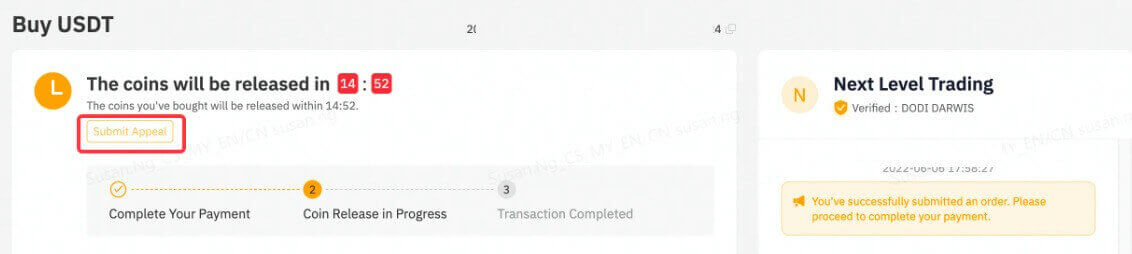
ຖ້າທ່ານພົບບັນຫາໃດໆກັບຄໍາສັ່ງຂອງທ່ານ, ກະລຸນາສົ່ງຄໍາຖາມຂອງທ່ານຜ່ານແບບຟອມນີ້ແລະລະບຸຄວາມກັງວົນຂອງທ່ານ. ເພື່ອຊ່ວຍແກ້ໄຂບັນຫາຕ່າງໆໃຫ້ມີປະສິດທິພາບຫຼາຍຂຶ້ນ, ກະລຸນາໃຫ້ UID ຂອງທ່ານ, ໝາຍເລກການສັ່ງຊື້ P2P, ແລະຮູບໜ້າຈໍທີ່ກ່ຽວຂ້ອງ.
ວິທີການຝາກເງິນ Cryptocurrency ກັບ Bybit
ຖ້າທ່ານມີ cryptocurrency ໃນກະເປົາເງິນຫຼືແພລະຕະຟອມອື່ນແລະຕ້ອງການເລີ່ມຕົ້ນການຊື້ຂາຍໃນ Bybit, ທ່ານສາມາດໂອນຊັບສິນຂອງທ່ານໄປຫາເວທີ Bybit.
ຂັ້ນຕອນທີ 1: ເລີ່ມຕົ້ນໂດຍການຄລິກໃສ່ "[ຊັບສິນ]" ທີ່ຕັ້ງຢູ່ໃນແຈເທິງຂວາແລະຫຼັງຈາກນັ້ນເລືອກເອົາ "ການຝາກເງິນ".

ຂັ້ນຕອນທີ 2: ເລືອກ cryptocurrency ທີ່ທ່ານຕ້ອງການຝາກ.
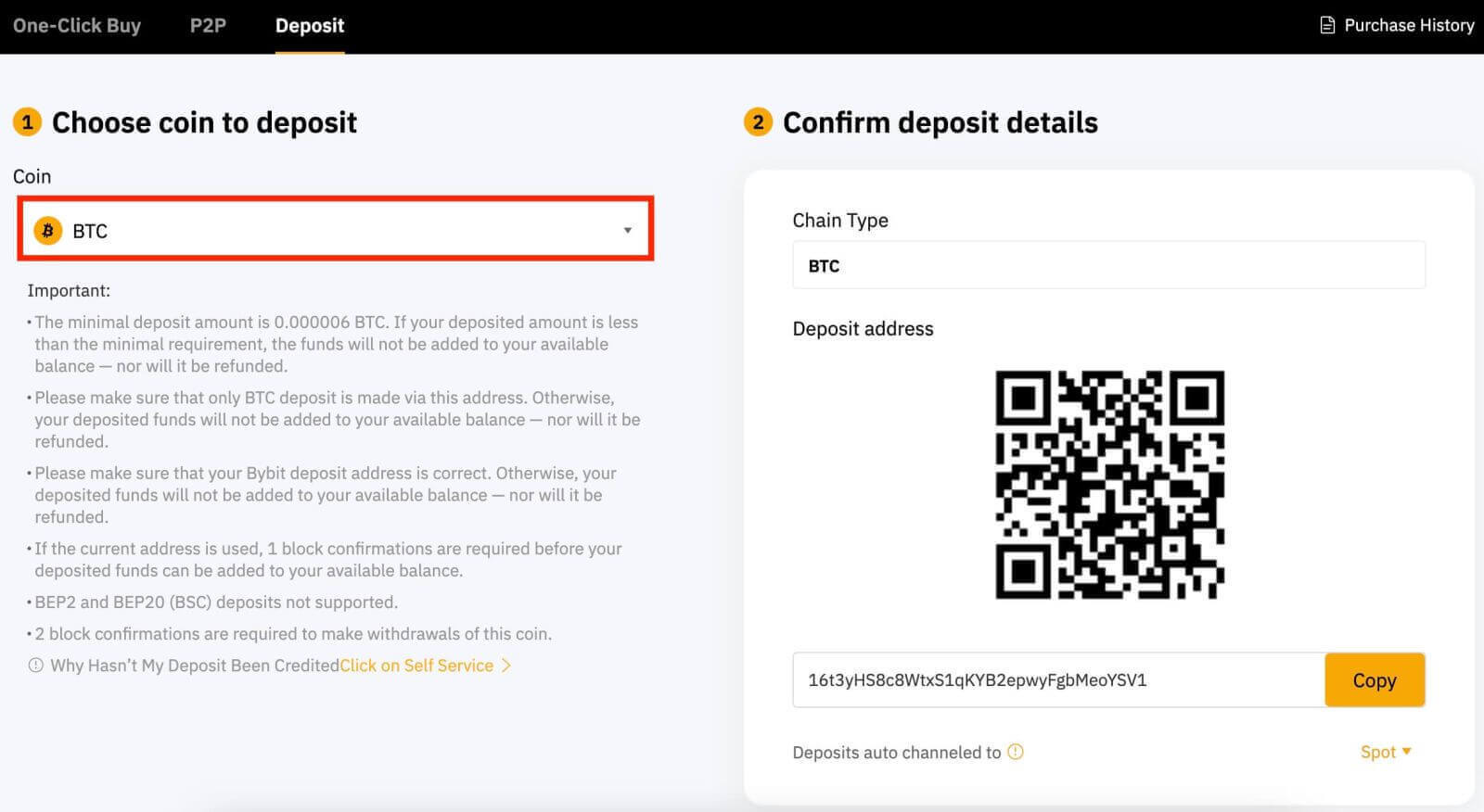
ຂັ້ນຕອນທີ 3: ເລືອກປະເພດລະບົບຕ່ອງໂສ້ທີ່ທ່ານຕັ້ງໃຈຈະໃຊ້. ຫຼັງຈາກຮັບຮູ້ຂໍ້ຄວາມ, ທ່ານຈະໄດ້ຮັບທີ່ຢູ່ເງິນຝາກ Bybit ຂອງທ່ານ. ທ່ານສາມາດສະແກນລະຫັດ QR ຫຼືຄັດລອກທີ່ຢູ່ເງິນຝາກເພື່ອໃຊ້ມັນເປັນຈຸດຫມາຍປາຍທາງສໍາລັບການສົ່ງເງິນຂອງທ່ານ.
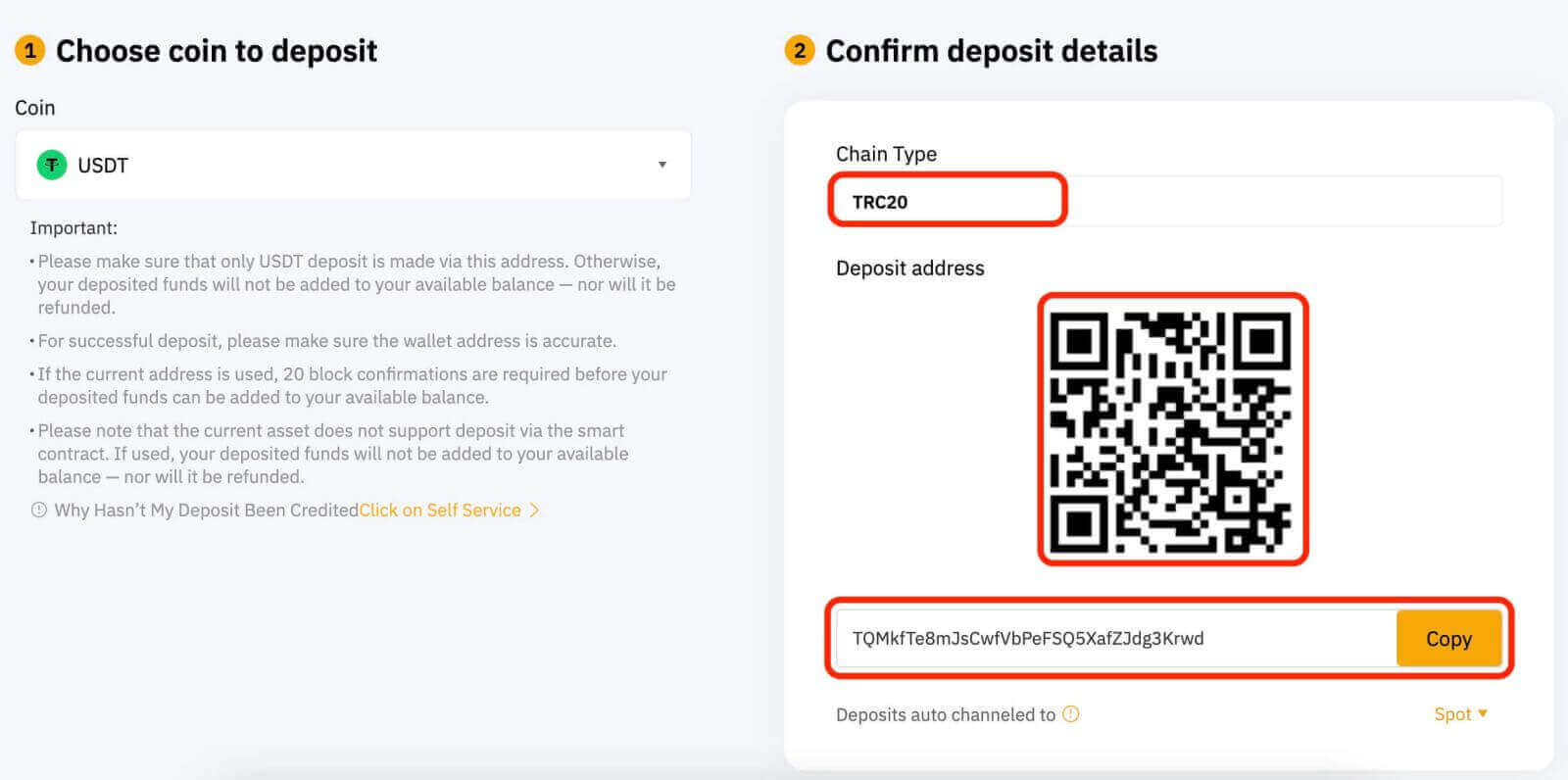
ມັນເປັນສິ່ງ ສຳ ຄັນທີ່ຈະຮັບປະກັນວ່າເຄືອຂ່າຍທີ່ທ່ານເລືອກກົງກັບທີ່ເລືອກຢູ່ໃນເວທີການຖອນເງິນຂອງທ່ານ. ການເລືອກເຄືອຂ່າຍທີ່ບໍ່ຖືກຕ້ອງອາດຈະເຮັດໃຫ້ການສູນເສຍເງິນຂອງທ່ານ, ເຊິ່ງອາດຈະບໍ່ສາມາດຟື້ນຕົວຄືນໄດ້.
ເຄືອຂ່າຍທີ່ແຕກຕ່າງກັນມີຄ່າທໍານຽມການເຮັດທຸລະກໍາທີ່ແຕກຕ່າງກັນ. ທ່ານສາມາດເລືອກເຄືອຂ່າຍທີ່ມີຄ່າທໍານຽມຕ່ໍາສໍາລັບການຖອນເງິນຂອງທ່ານ.
ໂດຍຄ່າເລີ່ມຕົ້ນ, ເງິນຝາກຈະຖືກເຂົ້າບັນຊີ Spot ຂອງທ່ານ. ຖ້າທ່ານຕ້ອງການປ່ຽນບັນຊີເງິນຝາກເລີ່ມຕົ້ນຂອງທ່ານ, ທ່ານສາມາດເຮັດໄດ້ດ້ວຍສອງວິທີຕໍ່ໄປນີ້:
- ເລືອກທາງເລືອກທີ່ຈະໃຫ້ເງິນຝາກອັດຕະໂນມັດໂອນໄປຫາ Spot ຂອງທ່ານ, Derivatives, ຫຼືບັນຊີອື່ນໆ.
- ໄປທີ່ໜ້າການຕັ້ງຄ່າພາຍໃຕ້ບັນຊີ ແລະຄວາມປອດໄພເພື່ອເຮັດໃຫ້ການປັບຕົວທີ່ຈໍາເປັນ.
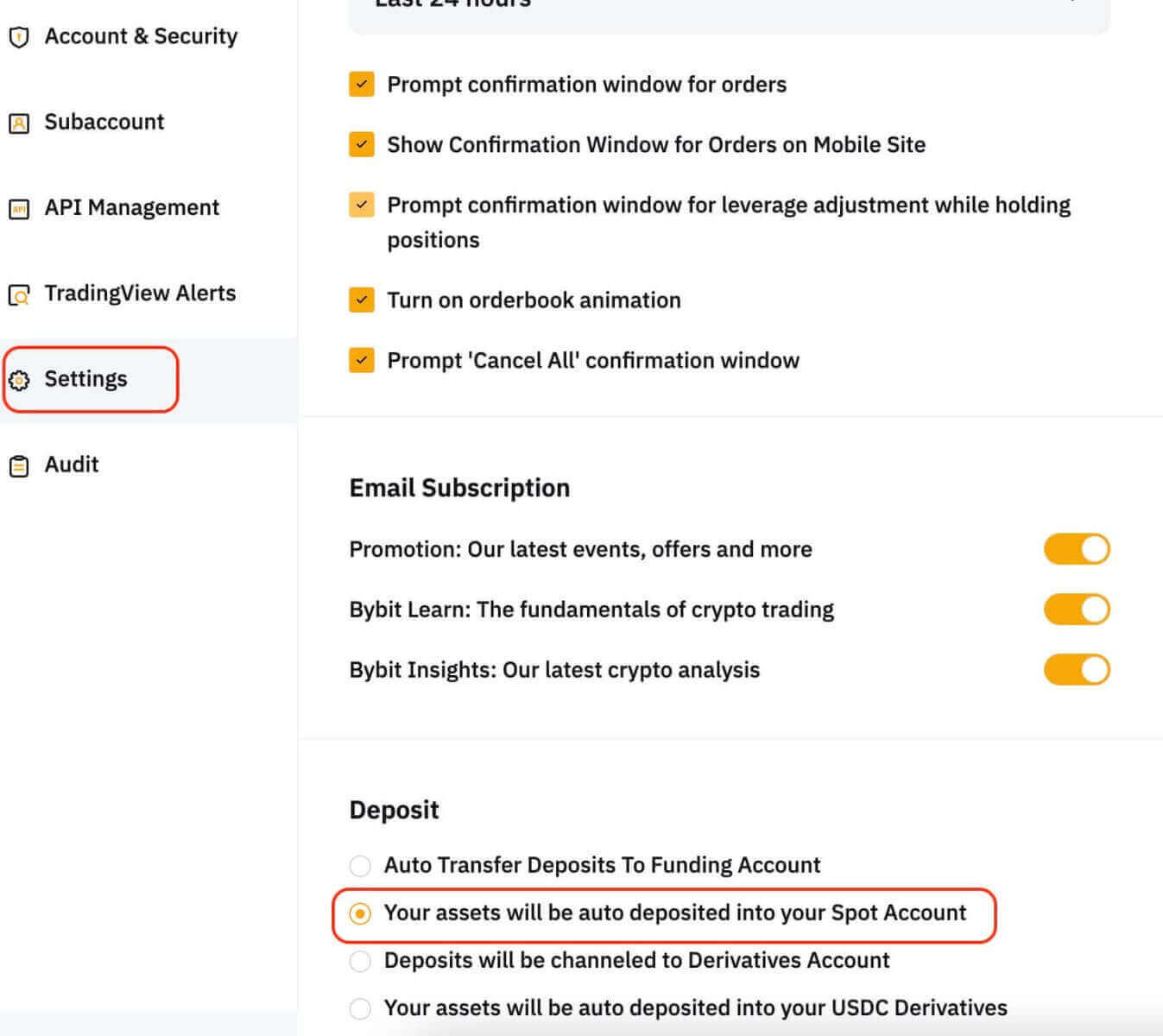
ຊື້ Cryptocurrency ກັບຍອດເງິນ Fiat ຂອງທ່ານໃນ Bybit
ທີ່ Bybit, ພວກເຮົາສະຫນອງການສະຫນັບສະຫນູນສໍາລັບສະກຸນເງິນ fiat ຕ່າງໆ, ລວມທັງ EUR, GBP, ແລະອື່ນໆ, ຊ່ວຍໃຫ້ທ່ານສາມາດຊື້ cryptocurrencies ໄດ້ຢ່າງງ່າຍດາຍກັບຍອດເງິນ fiat ຂອງທ່ານ. ແນວໃດກໍ່ຕາມ, ກ່ອນທີ່ທ່ານຈະເລີ່ມຕົ້ນ, ມັນເປັນສິ່ງຈໍາເປັນທີ່ຈະຕ້ອງເປີດໃຊ້ Two-Factor Authentication (2FA) ເພື່ອຄວາມປອດໄພເພີ່ມເຕີມ. ເພື່ອຕັ້ງຄ່າ 2FA, ກະລຸນາເຂົ້າໄປທີ່ພາກສ່ວນ "ຄວາມປອດໄພບັນຊີ" ແລະເລືອກ "ການພິສູດຢືນຢັນສອງປັດໃຈ."
ນີ້ແມ່ນຄໍາແນະນໍາເທື່ອລະຂັ້ນຕອນເພື່ອຊ່ວຍໃຫ້ທ່ານຊື້ cryptocurrencies ໂດຍໃຊ້ຍອດເງິນ fiat ຂອງທ່ານ:
ຂັ້ນຕອນທີ 1: ເລີ່ມຕົ້ນໂດຍການຄລິກໃສ່ "ຊື້ Crypto – ຫນຶ່ງຄລິກຊື້" ທີ່ຕັ້ງຢູ່ໃນແຈເທິງຊ້າຍຂອງແຖບນໍາທາງເພື່ອເຂົ້າເຖິງຫນ້າຊື້ຫນຶ່ງຄລິກ.
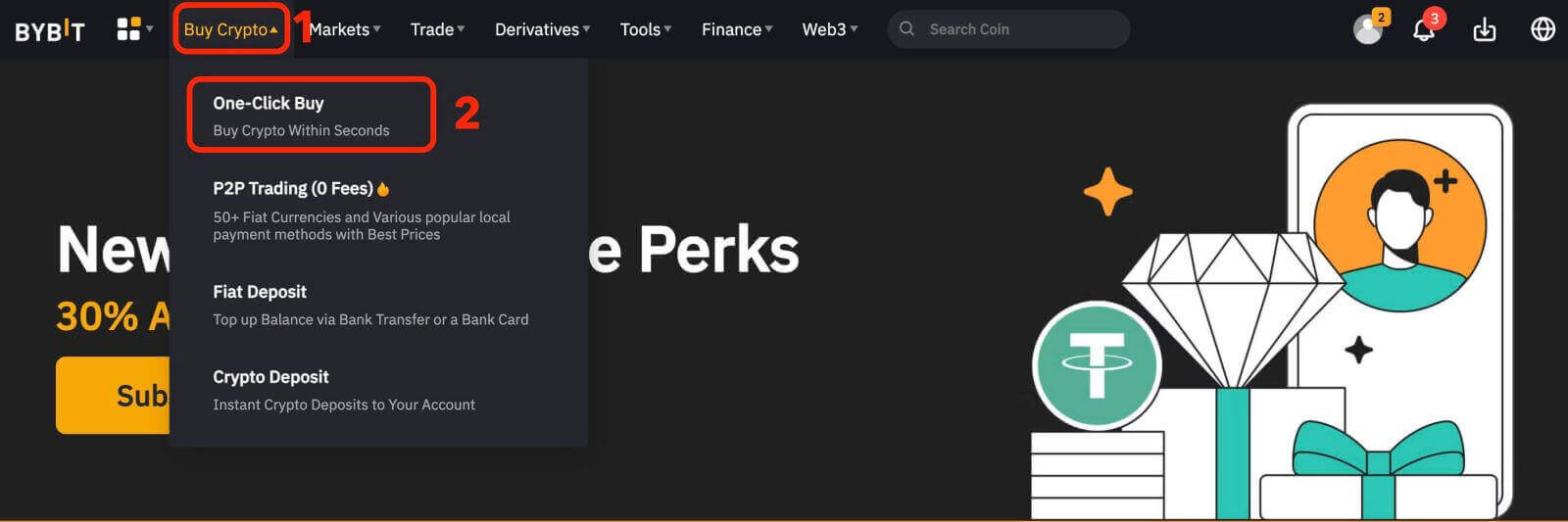
ຂັ້ນຕອນທີ 2: ປະຕິບັດຕາມຂັ້ນຕອນເຫຼົ່ານີ້ເພື່ອວາງຄໍາສັ່ງ:
ຕົວຢ່າງ, ໃຫ້ພິຈາລະນາ BRL/USDT:
- ເລືອກ BRL ເປັນສະກຸນເງິນ fiat ສໍາລັບການຈ່າຍເງິນຂອງທ່ານ.
- ເລືອກສະກຸນເງິນທີ່ທ່ານຕ້ອງການທີ່ຈະໄດ້ຮັບໃນບັນຊີຂອງທ່ານ.
- ໃສ່ຈໍານວນການຊື້. ທ່ານສາມາດລະບຸຈໍານວນການເຮັດທຸລະກໍາໃນເງື່ອນໄຂຂອງສະກຸນເງິນ fiat ຫຼື cryptocurrency, ຂຶ້ນກັບຄວາມມັກຂອງທ່ານ.
- ເລືອກ "ຍອດເງິນ BRL" ເປັນວິທີການຊໍາລະເງິນຂອງທ່ານ.
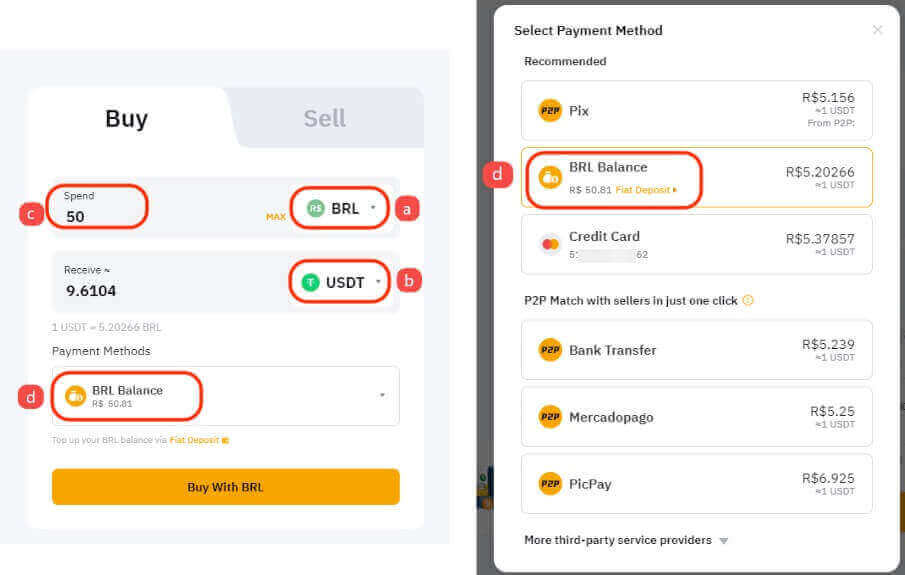
ຂັ້ນຕອນທີ 3: ໃຫ້ຄລິກໃສ່ "ຊື້ດ້ວຍ BRL".
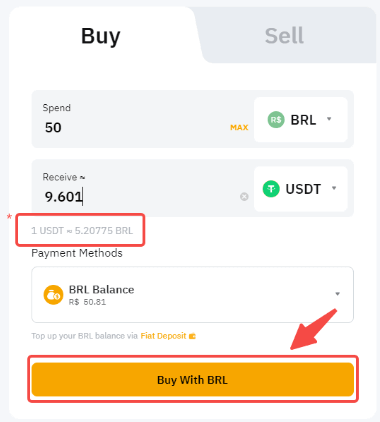
ໝາຍເຫດ : ລາຄາອ້າງອີງຈະໂຫຼດຂໍ້ມູນໃໝ່ໃນທຸກໆ 30 ວິນາທີເພື່ອໃຫ້ຂໍ້ມູນລ້າສຸດແກ່ເຈົ້າ.
ຂັ້ນຕອນທີ 4: ກວດສອບວ່າລາຍລະອຽດທີ່ທ່ານໄດ້ໃສ່ແມ່ນຖືກຕ້ອງ, ແລະຫຼັງຈາກນັ້ນໃຫ້ຄລິກໃສ່ "ຢືນຢັນ".
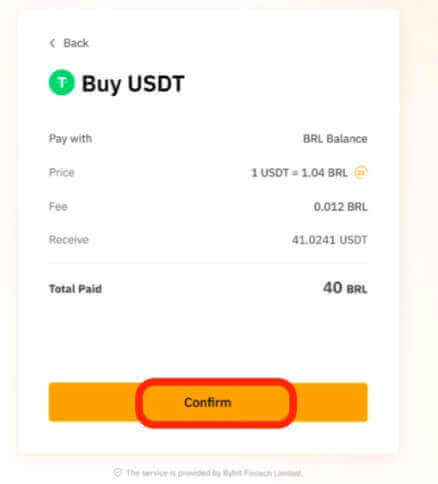
ຂັ້ນຕອນທີ 5: ທຸລະກໍາຂອງທ່ານແມ່ນສໍາເລັດແລ້ວ. ເງິນສະກຸນເງິນດິຈິຕອນຈະຖືກຝາກເຂົ້າບັນຊີກອງທຶນຂອງທ່ານພາຍໃນ 1-2 ນາທີ.
- ເພື່ອກວດສອບຍອດເງິນຂອງທ່ານ, ໃຫ້ຄລິກໃສ່ "ເບິ່ງຊັບສິນ." ທ່ານຈະໄດ້ຮັບອັບເດດສະຖານະການສັ່ງຊື້ຂອງທ່ານຜ່ານທາງອີເມວ ແລະການແຈ້ງເຕືອນຫາກທ່ານເປີດໃຊ້ພວກມັນ.
- ທ່ານຍັງສາມາດຄລິກໃສ່ "ຊື້ເພີ່ມເຕີມ" ເພື່ອຖືກໂອນໄປຫາຫນ້າຄໍາສັ່ງ.
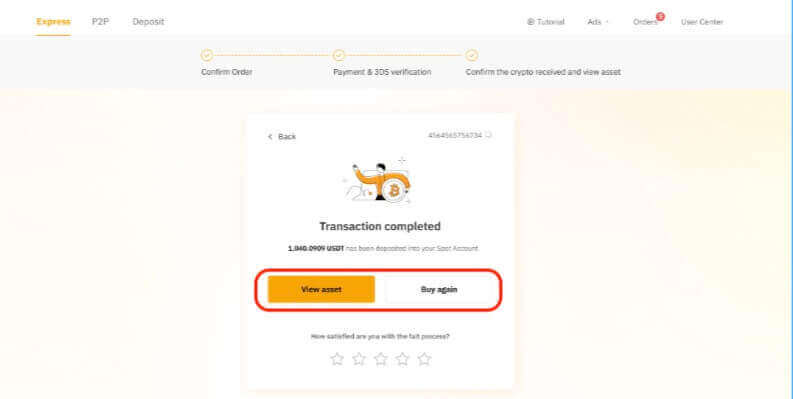
ສໍາລັບລາຍລະອຽດຂອງປະຫວັດການສັ່ງຊື້ຂອງທ່ານ, ກະລຸນາຄລິກໃສ່ "ຄໍາສັ່ງ" ໃນແຈຂວາເທິງເພື່ອເຂົ້າເຖິງຂໍ້ມູນເພີ່ມເຕີມ.
ວິທີການເປີດການຄ້າໃນ Bybit ຜ່ານ Web App
Key Takeaways:
- Bybit ສະເຫນີສອງປະເພດການຄ້າຕົ້ນຕໍ - ການຊື້ຂາຍຈຸດແລະການຊື້ຂາຍອະນຸພັນ.
- ພາຍໃຕ້ການຊື້ຂາຍ Derivatives, ທ່ານອາດຈະເລືອກລະຫວ່າງ USDT Perpetuals, USDC Contracts, USDC Options ແລະ Inverse Contracts.
ຂັ້ນຕອນທີ 1: ໄປທີ່ ຫນ້າທໍາອິດ Bybit , ແລະຄລິກໃສ່ການຄ້າ → Spot Trading ໃນແຖບນໍາທາງເພື່ອເຂົ້າໄປໃນຫນ້າ Spot Trading.
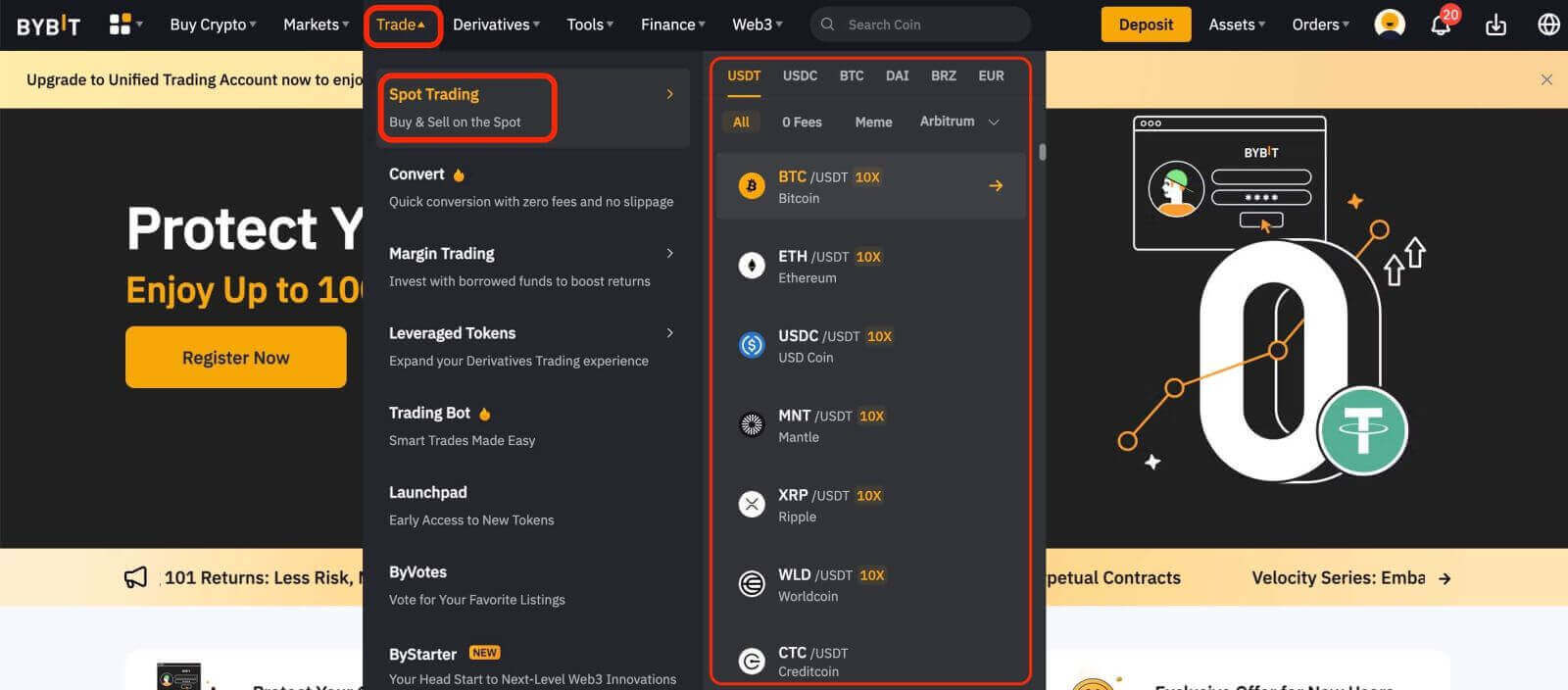
ຂັ້ນຕອນທີ 2: ຢູ່ເບື້ອງຊ້າຍຂອງຫນ້າທ່ານສາມາດເບິ່ງຄູ່ການຊື້ຂາຍທັງຫມົດ, ເຊັ່ນດຽວກັນກັບລາຄາການຊື້ຂາຍສຸດທ້າຍແລະອັດຕາການປ່ຽນແປງ 24 ຊົ່ວໂມງຂອງຄູ່ການຊື້ຂາຍທີ່ສອດຄ້ອງກັນ. ໃຊ້ປ່ອງຊອກຫາເພື່ອເຂົ້າໄປໂດຍກົງໃນຄູ່ການຊື້ຂາຍທີ່ທ່ານຕ້ອງການເບິ່ງ.
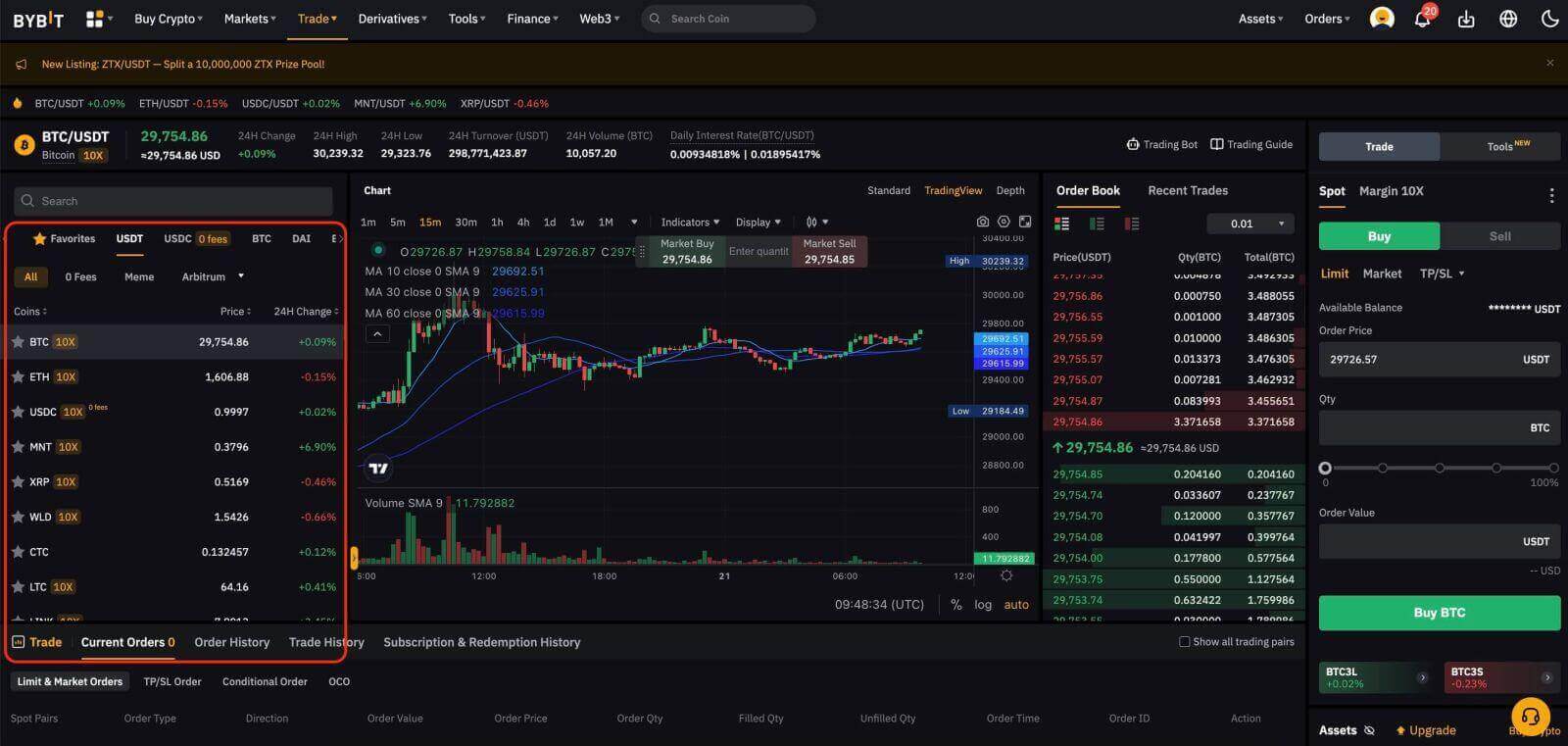
ເຄັດລັບ: ຄລິກທີ່ Add to Favorites ເພື່ອວາງຄູ່ການຊື້ຂາຍທີ່ເບິ່ງເລື້ອຍໆຢູ່ໃນຖັນ Favorites. ຄຸນນະສົມບັດນີ້ຊ່ວຍໃຫ້ທ່ານສາມາດເລືອກຄູ່ສໍາລັບການຊື້ຂາຍໄດ້ຢ່າງງ່າຍດາຍ.
ການຈັດວາງຄໍາສັ່ງຂອງທ່ານ
Bybit Spot trading ໃຫ້ທ່ານມີຄໍາສັ່ງສີ່ປະເພດ: ຄໍາສັ່ງຈໍາກັດ, ຄໍາສັ່ງຕະຫຼາດ, ຄໍາສັ່ງທີ່ມີເງື່ອນໄຂແລະເອົາກໍາໄລ / ຢຸດການສູນເສຍ (TP / SL).
ໃຫ້ເອົາ BTC / USDT ເປັນຕົວຢ່າງເພື່ອເບິ່ງວິທີການຈັດວາງປະເພດຄໍາສັ່ງຕ່າງໆ.
ຈຳກັດການສັ່ງຊື້
1. ຄລິກທີ່ຊື້ ຫຼືຂາຍ.
2. ເລືອກ Limit.
3. ໃສ່ລາຄາຄໍາສັ່ງ.
4. (a) ໃສ່ປະລິມານ/ມູນຄ່າຂອງ BTC ເພື່ອຊື້/ຂາຍ,
ຫຼື
(b) ໃຊ້ແຖບເປີເຊັນ
ຖ້າທ່ານຕ້ອງການຊື້ BTC, ແລະຍອດເງິນທີ່ມີຢູ່ໃນບັນຊີ Spot ຂອງທ່ານແມ່ນ 10,000 USDT, ທ່ານສາມາດ (ຕົວຢ່າງ) ເລືອກ 50% - ນັ້ນແມ່ນ, ຊື້ 5,000 USDT ທຽບເທົ່າ BTC.
5. ຄລິກທີ່ຊື້ BTC ຫຼືຂາຍ BTC.
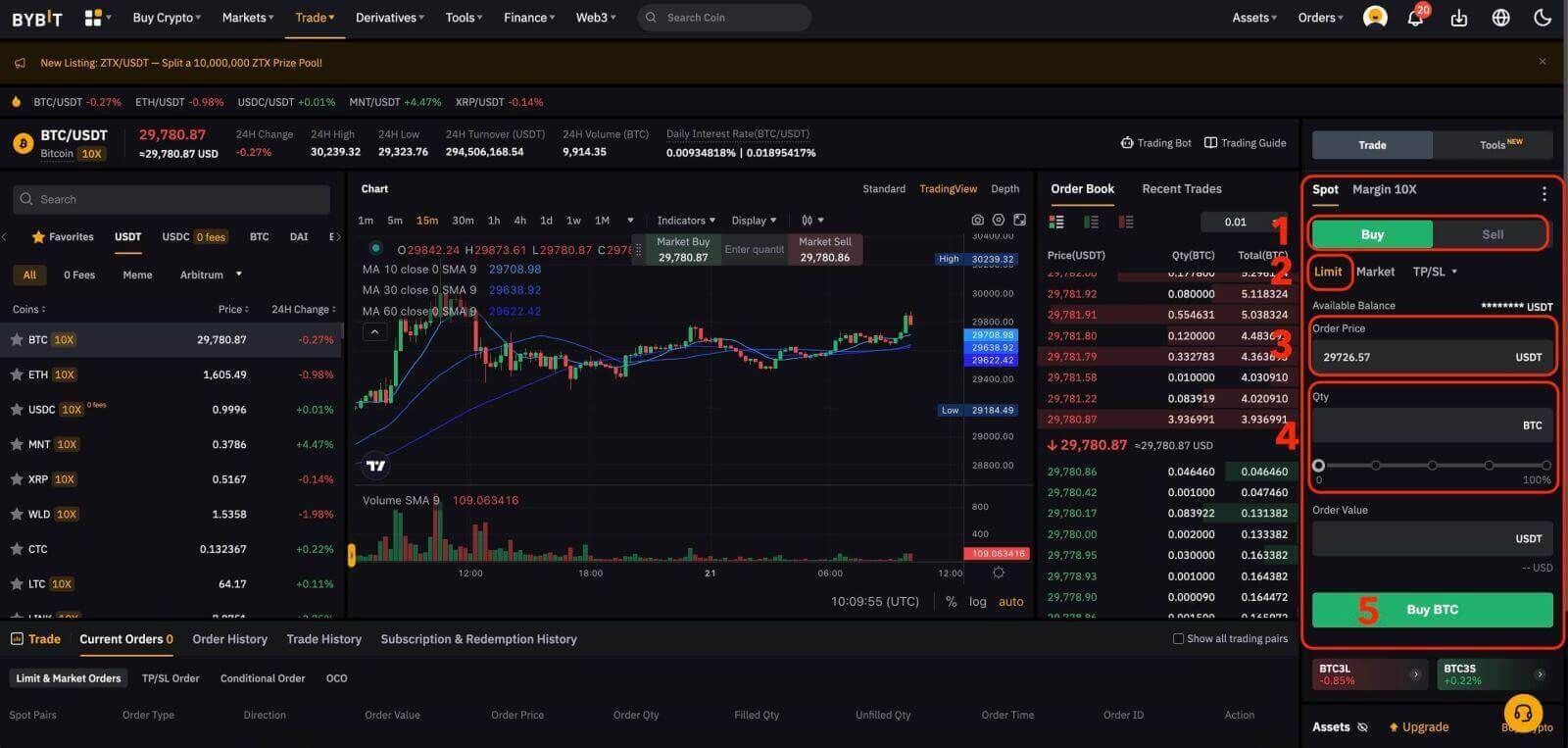
6. ຫຼັງຈາກຢືນຢັນວ່າຂໍ້ມູນທີ່ເຂົ້າມາແມ່ນຖືກຕ້ອງ, ໃຫ້ຄລິກໃສ່ຊື້ BTC ຫຼືຂາຍ BTC.
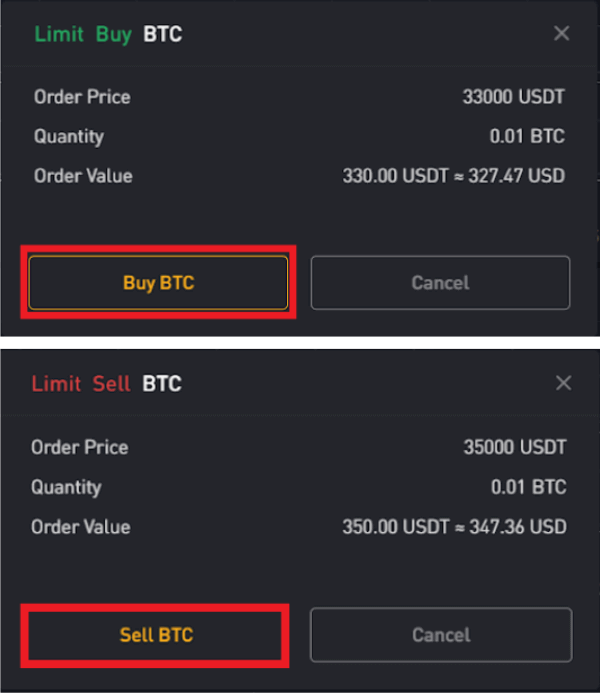
ຄໍາສັ່ງຂອງທ່ານໄດ້ຖືກສົ່ງສົບຜົນສໍາເລັດ.
ສໍາລັບພໍ່ຄ້າທີ່ໃຊ້ເວັບ, ກະລຸນາໄປທີ່ຄໍາສັ່ງປະຈຸບັນ → ຈໍາກັດການສັ່ງຊື້ໃນຕະຫຼາດເພື່ອເບິ່ງລາຍລະອຽດການສັ່ງຊື້.

ຄໍາສັ່ງຂອງຕະຫຼາດ
1. ໃຫ້ຄລິກໃສ່ຊື້ຫຼືຂາຍ.
2. ເລືອກຕະຫຼາດ.
3. (a) ສໍາລັບຄໍາສັ່ງຊື້: ໃສ່ຈໍານວນ USDT ທີ່ທ່ານໄດ້ຈ່າຍເພື່ອຊື້ BTC. ສໍາລັບຄໍາສັ່ງຂາຍ: ໃສ່ຈໍານວນ BTC ທີ່ທ່ານໄດ້ຂາຍເພື່ອຊື້ USDT.
ຫຼື:
(b) ໃຊ້ແຖບເປີເຊັນ.
ຕົວຢ່າງ, ຖ້າທ່ານຕ້ອງການຊື້ BTC, ແລະຍອດເງິນທີ່ມີຢູ່ໃນບັນຊີ Spot ຂອງທ່ານແມ່ນ 10,000 USDT, ທ່ານສາມາດເລືອກ 50% ເພື່ອຊື້ 5,000 USDT ເທົ່າກັບ BTC.
4. ຄລິກທີ່ Buy BTC ຫຼື Sell BTC.
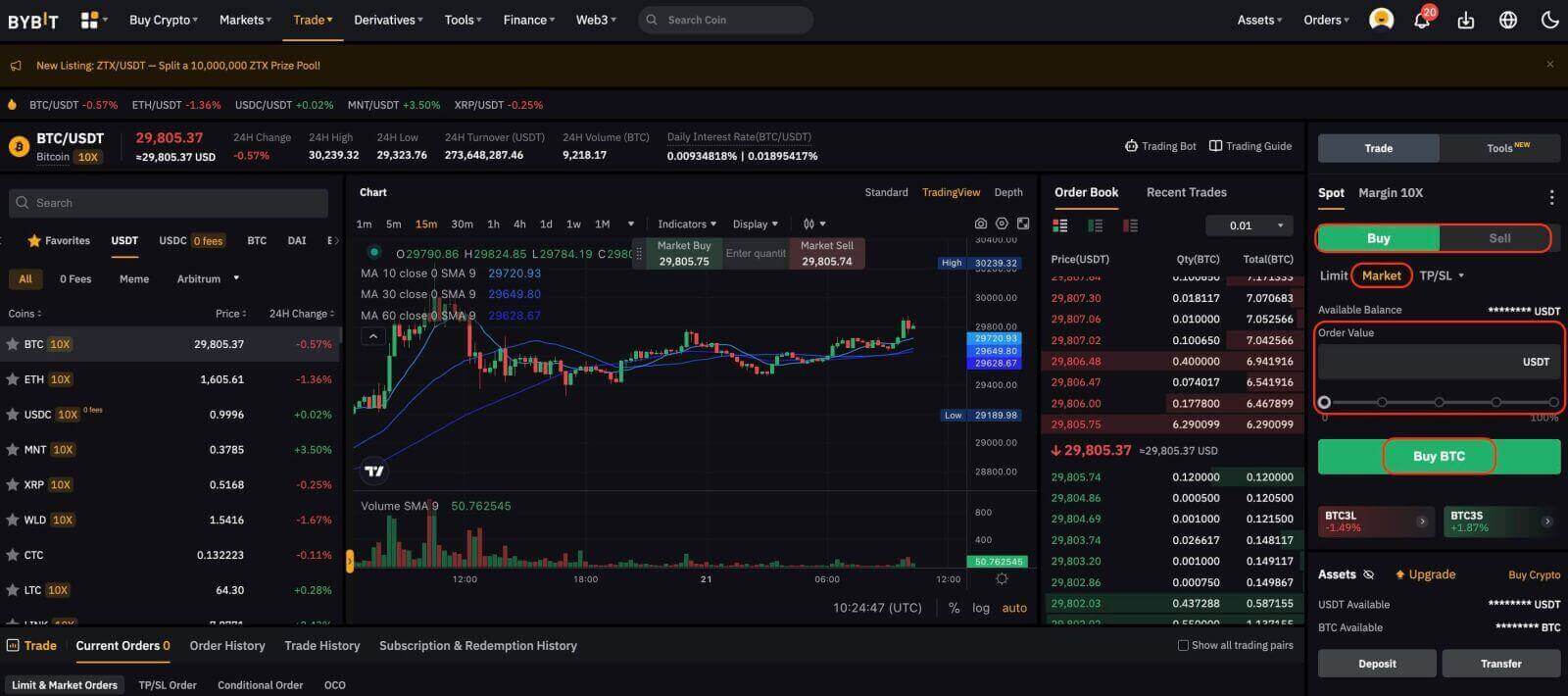
5. ຫຼັງຈາກຢືນຢັນວ່າທ່ານໄດ້ໃສ່ຂໍ້ມູນທີ່ຖືກຕ້ອງ, ໃຫ້ຄລິກໃສ່ຊື້ BTC ຫຼືຂາຍ BTC.
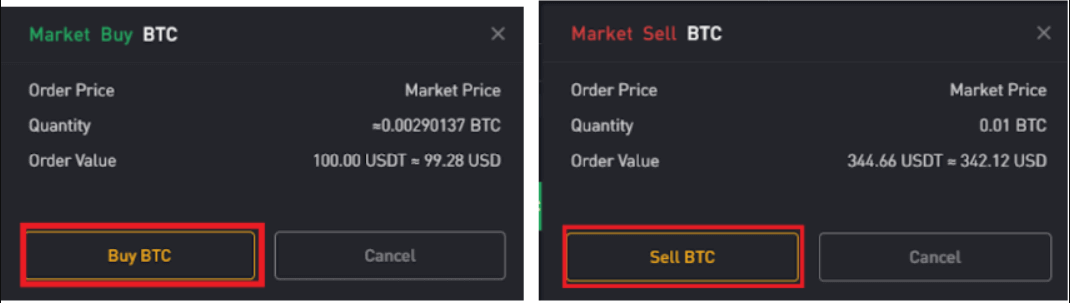
ການສັ່ງຊື້ຂອງທ່ານໄດ້ຖືກຕື່ມ.
ສໍາລັບພໍ່ຄ້າຜູ້ທີ່ກໍາລັງໃຊ້ສະບັບເວັບໄຊຕ໌ desktop, ກະລຸນາໄປທີ່ປະຫວັດການຄ້າເພື່ອເບິ່ງລາຍລະອຽດຄໍາສັ່ງ.

ຄໍາແນະນໍາ: ທ່ານສາມາດເບິ່ງຄໍາສັ່ງສໍາເລັດທັງຫມົດພາຍໃຕ້ປະຫວັດການຄ້າ.
ການສັ່ງຊື້ TP/SL
1. ຄລິກທີ່ຊື້ ຫຼືຂາຍ.
2. ເລືອກ TP/SL ຈາກເມນູເລື່ອນລົງ TP/SL.
3. ໃສ່ລາຄາຜົນກະທົບຕໍ່.
4. ເລືອກທີ່ຈະປະຕິບັດໃນລາຄາຈໍາກັດຫຼືລາຄາຕະຫຼາດ
— ລາຄາຈໍາກັດ: ກະລຸນາໃສ່ລາຄາຄໍາສັ່ງ
— ລາຄາຕະຫຼາດ: ບໍ່ຈໍາເປັນຕ້ອງກໍານົດລາຄາຄໍາສັ່ງ
5. ຕາມປະເພດຄໍາສັ່ງທີ່ແຕກຕ່າງກັນ:
(a)
- ການຊື້ຕະຫຼາດ: ໃສ່ຈໍານວນ USDT ທີ່ທ່ານຈ່າຍເພື່ອຊື້ BTC
- ຈໍາກັດການຊື້: ໃສ່ຈໍານວນ BTC ທີ່ທ່ານຕ້ອງການຊື້
- ຈຳກັດ/ຂາຍຕະຫຼາດ: ໃສ່ຈຳນວນ BTC ທີ່ເຈົ້າໄດ້ຂາຍເພື່ອຊື້ USDT
(b) ໃຊ້ແຖບອັດຕາສ່ວນ
ຕົວຢ່າງ, ຖ້າທ່ານຕ້ອງການຊື້ BTC, ແລະຍອດເງິນທີ່ມີຢູ່ໃນບັນຊີ Spot ຂອງທ່ານແມ່ນ 10,000 USDT, ທ່ານສາມາດເລືອກ 50% ເພື່ອຊື້ 5,000 USDT ເທົ່າກັບ BTC.
6. ຄລິກທີ່ Buy BTC ຫຼື Sell BTC.
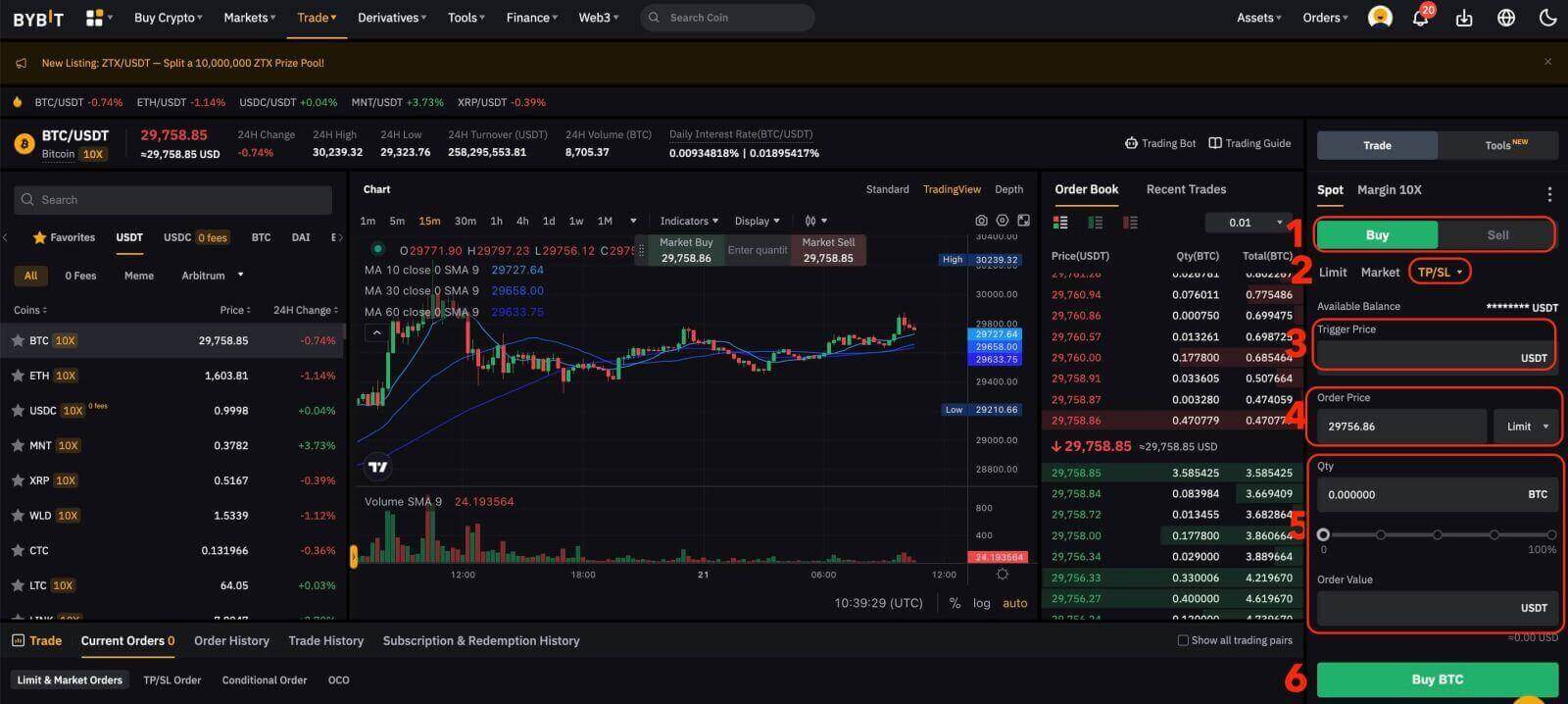
7. ຫຼັງຈາກຢືນຢັນວ່າທ່ານໄດ້ໃສ່ຂໍ້ມູນທີ່ຖືກຕ້ອງ, ໃຫ້ຄລິກໃສ່ຊື້ BTC ຫຼືຂາຍ BTC.
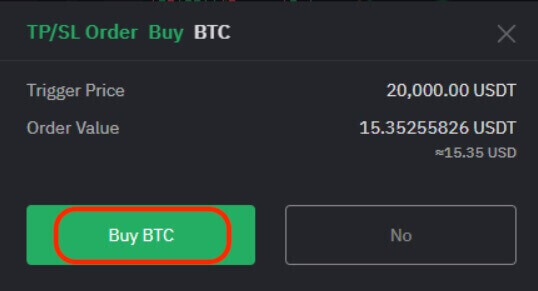
ຄໍາສັ່ງຂອງທ່ານໄດ້ຖືກສົ່ງສົບຜົນສໍາເລັດ. ກະລຸນາຮັບຊາບວ່າຊັບສິນຂອງທ່ານຈະຖືກຄອບຄອງເມື່ອຄໍາສັ່ງ TP/SL ຂອງທ່ານຖືກວາງໄວ້.
ສໍາລັບພໍ່ຄ້າທີ່ໃຊ້ສະບັບເວັບໄຊຕ໌ desktop, ກະລຸນາໄປທີ່ຄໍາສັ່ງປະຈຸບັນ → TP/SL Order ເພື່ອເບິ່ງລາຍລະອຽດການສັ່ງຊື້.

ໝາຍເຫດ : ກະລຸນາໃຫ້ແນ່ໃຈວ່າທ່ານມີເງິນພຽງພໍໃນບັນຊີ Spot ຂອງທ່ານ. ຖ້າເງິນບໍ່ພຽງພໍ, ພໍ່ຄ້າທີ່ໃຊ້ເວັບສາມາດຄລິກໃສ່ເງິນຝາກ, ໂອນ, ຫຼືຊື້ຫຼຽນພາຍໃຕ້ຊັບສິນເພື່ອເຂົ້າໄປໃນຫນ້າຊັບສິນສໍາລັບການຝາກຫຼືໂອນ.
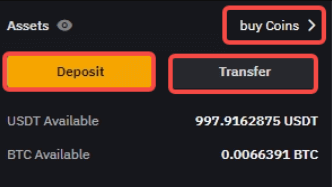
ວິທີການເປີດການຄ້າໃນ Bybit ຜ່ານແອັບຯມືຖື
Spot Trading
ຂັ້ນຕອນທີ 1: ແຕະກ່ຽວກັບການຄ້າຢູ່ລຸ່ມຂວາມືເພື່ອເຂົ້າໄປໃນຫນ້າການຊື້ຂາຍ.
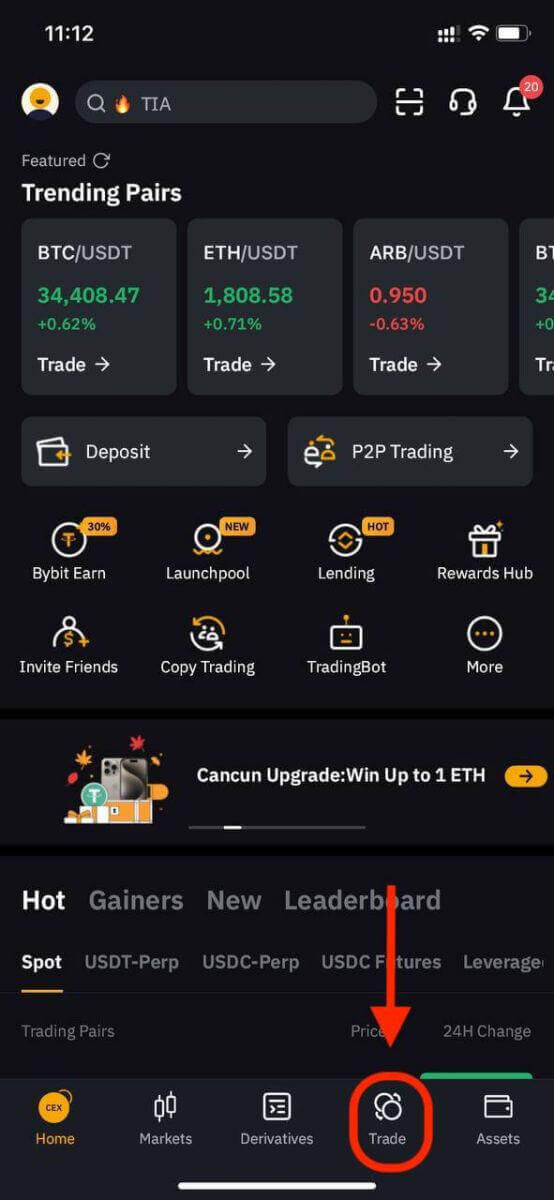
ຂັ້ນຕອນທີ 2: ເລືອກຄູ່ການຄ້າທີ່ທ່ານຕ້ອງການໂດຍການແຕະທີ່ ໄອຄອນ ສາມເສັ້ນອອກຕາມລວງນອນ ຫຼືໃນຄູ່ການຄ້າ Spot ໃນແຈເບື້ອງຊ້າຍດ້ານເທິງຂອງຫນ້າ.
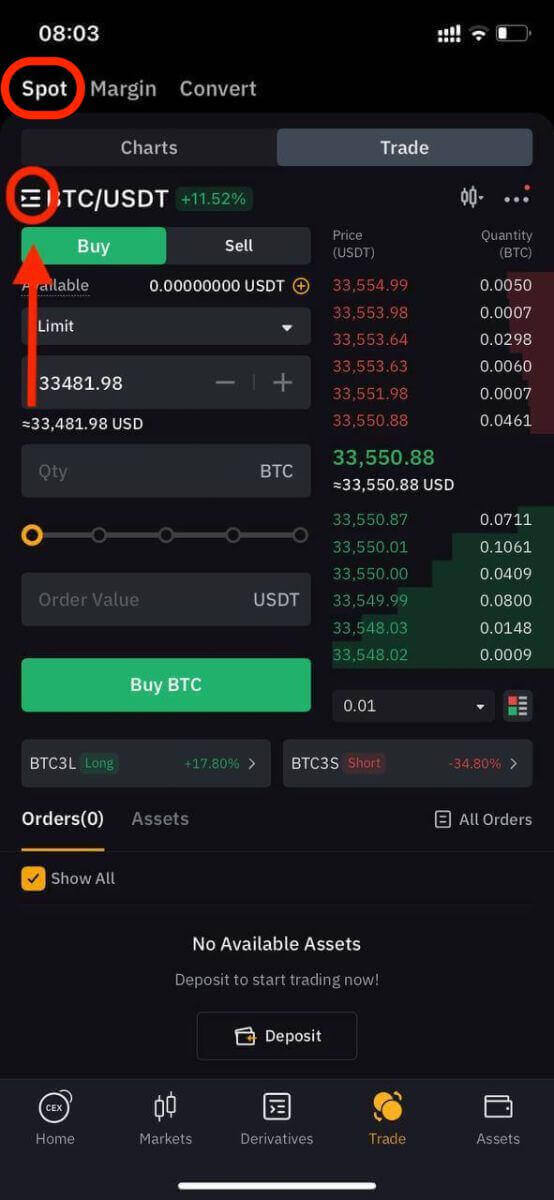
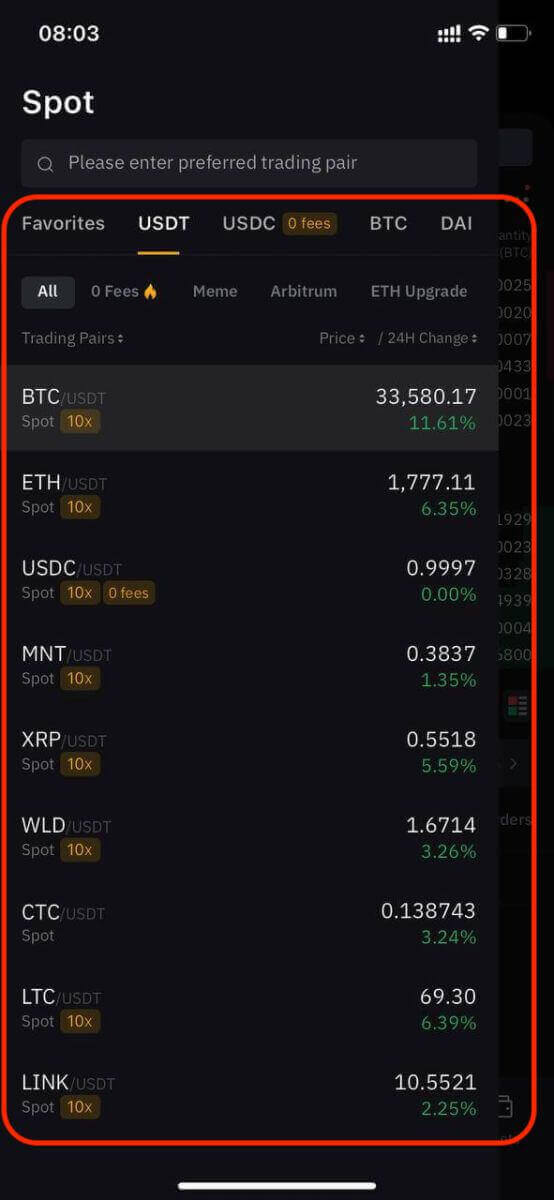
ເຄັດລັບ: ຄລິກທີ່ Add to Favorites ເພື່ອວາງຄູ່ການຊື້ຂາຍທີ່ເບິ່ງເລື້ອຍໆຢູ່ໃນຖັນ Favorites. ຄຸນນະສົມບັດນີ້ຊ່ວຍໃຫ້ທ່ານສາມາດເລືອກຄູ່ສໍາລັບການຊື້ຂາຍໄດ້ຢ່າງງ່າຍດາຍ.
ມີສີ່ປະເພດຂອງຄໍາສັ່ງທີ່ມີຢູ່ກັບການຊື້ຂາຍ Bybit Spot — ຄໍາສັ່ງຈໍາກັດ, ຄໍາສັ່ງຕະຫຼາດ, ຄໍາສັ່ງທີ່ມີເງື່ອນໄຂແລະ Take Profit/Stop Loss (TP/SL). ໃຫ້ພິຈາລະນາຂັ້ນຕອນທີ່ຈໍາເປັນເພື່ອຈັດວາງແຕ່ລະຄໍາສັ່ງເຫຼົ່ານີ້ໂດຍໃຊ້ BTC / USDT ເປັນຕົວຢ່າງ.
ຈຳກັດການສັ່ງຊື້
1. ຄລິກທີ່ຊື້ ຫຼືຂາຍ.
2. ເລືອກ Limit.
3. ໃສ່ລາຄາສັ່ງ.
4. (a) ໃສ່ປະລິມານ/ມູນຄ່າຂອງ BTC ທີ່ຈະຊື້/ຂາຍ.
ຫຼື
(b) ໃຊ້ແຖບເປີເຊັນ.
ຖ້າທ່ານຕ້ອງການຊື້ BTC, ແລະຍອດເງິນທີ່ມີຢູ່ໃນບັນຊີ Spot ຂອງທ່ານແມ່ນ 2,000 USDT, ທ່ານສາມາດ (ຕົວຢ່າງ) ເລືອກ 50% - ນັ້ນແມ່ນ, ຊື້ 1,000 USDT ເທົ່າກັບ BTC.
5. ຄລິກທີ່ Buy BTC ຫຼື Sell BTC.
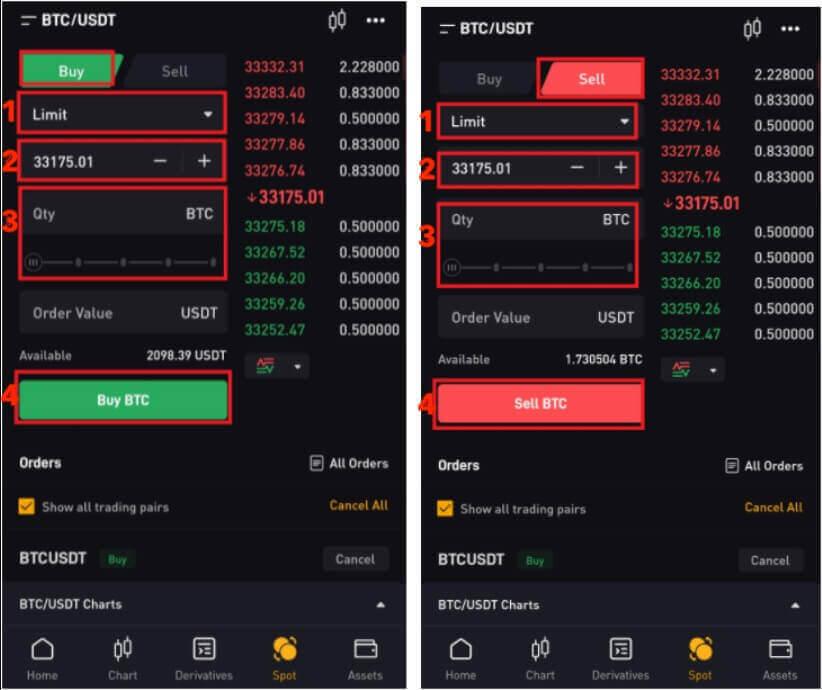
6. ຫຼັງຈາກຢືນຢັນວ່າຂໍ້ມູນທີ່ເຂົ້າມາແມ່ນຖືກຕ້ອງ, ໃຫ້ຄລິກໃສ່ຊື້ BTC ຫຼືຂາຍ BTC.
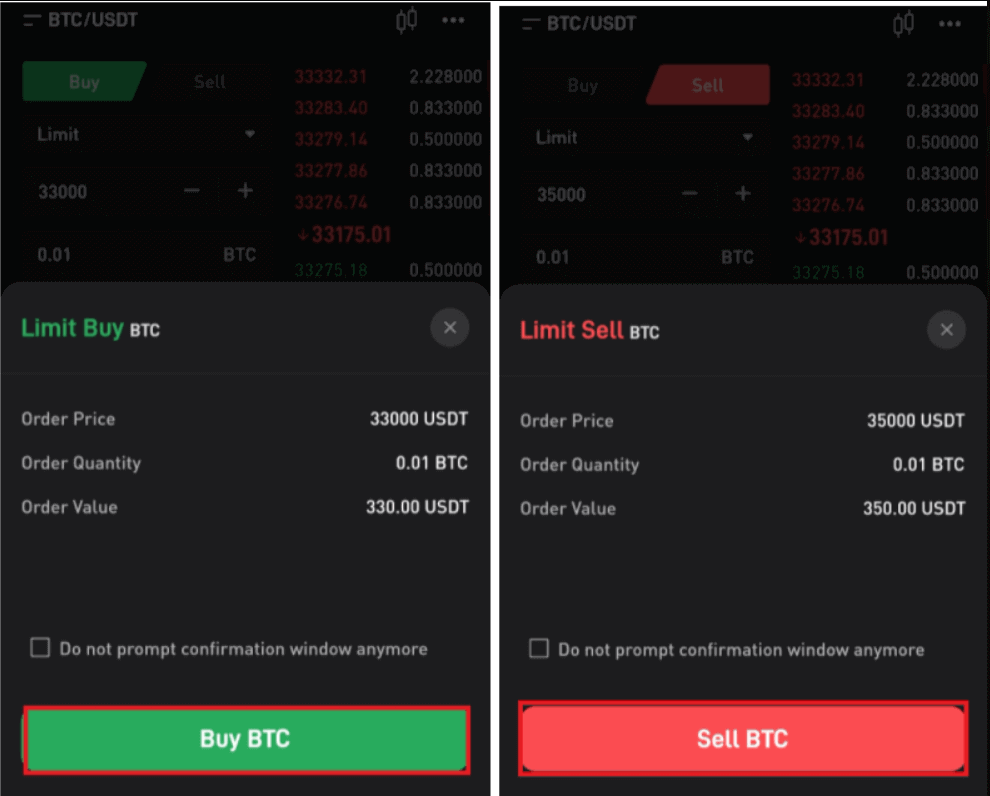
ຄໍາສັ່ງຂອງທ່ານໄດ້ຖືກສົ່ງສົບຜົນສໍາເລັດ. ພໍ່ຄ້າທີ່ໃຊ້ແອັບຯຂອງ Bybit ສາມາດເບິ່ງລາຍລະອຽດການສັ່ງຊື້ພາຍໃຕ້ Orders.
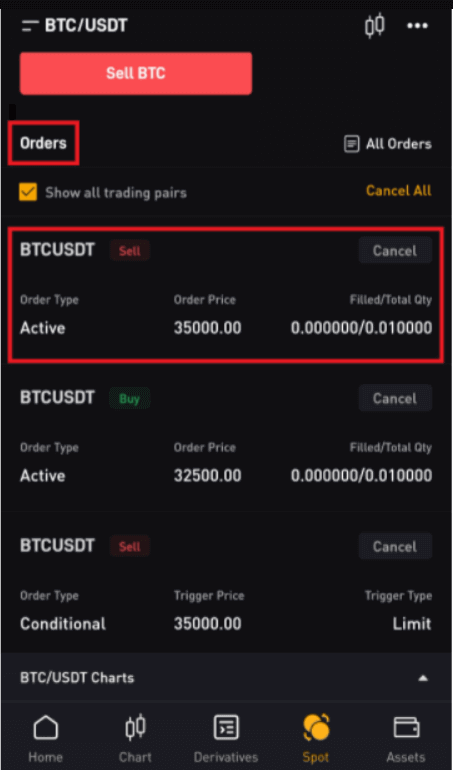
ຄໍາສັ່ງຂອງຕະຫຼາດ
1. ໃຫ້ຄລິກໃສ່ຊື້ຫຼືຂາຍ.
2. ເລືອກຕະຫຼາດ.
3. (a) ສໍາລັບຄໍາສັ່ງຊື້: ໃສ່ຈໍານວນ USDT ທີ່ທ່ານໄດ້ຈ່າຍເພື່ອຊື້ BTC. ສໍາລັບຄໍາສັ່ງຂາຍ: ໃສ່ຈໍານວນ BTC ທີ່ທ່ານໄດ້ຂາຍເພື່ອຊື້ USDT.
ຫຼື:
(b) ໃຊ້ແຖບເປີເຊັນ.
ຕົວຢ່າງ, ຖ້າທ່ານຕ້ອງການຊື້ BTC, ແລະຍອດເງິນທີ່ມີຢູ່ໃນບັນຊີ Spot ຂອງທ່ານແມ່ນ 2,000 USDT, ທ່ານສາມາດເລືອກ 50% ເພື່ອຊື້ 1,000 USDT ເທົ່າກັບ BTC.
4. ຄລິກທີ່ Buy BTC ຫຼື Sell BTC.

5. ຫຼັງຈາກຢືນຢັນວ່າທ່ານໄດ້ໃສ່ຂໍ້ມູນທີ່ຖືກຕ້ອງ, ໃຫ້ຄລິກໃສ່ຊື້ BTC ຫຼືຂາຍ BTC.
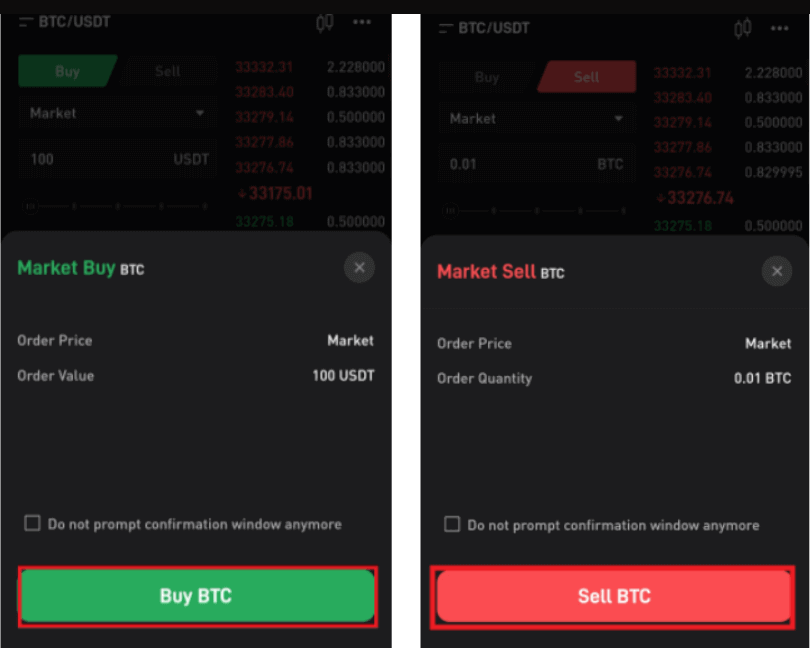
ຕື່ມການສັ່ງຊື້ຂອງທ່ານແລ້ວ.
ຄໍາແນະນໍາ: ທ່ານສາມາດເບິ່ງຄໍາສັ່ງສໍາເລັດທັງຫມົດພາຍໃຕ້ປະຫວັດການຄ້າ.
ສໍາລັບພໍ່ຄ້າທີ່ໃຊ້ແອັບຯມືຖືຂອງ Bybit, ກະລຸນາຄລິກໃສ່ການສັ່ງຊື້ທັງໝົດ → ປະຫວັດການສັ່ງຊື້ ເພື່ອເບິ່ງລາຍລະອຽດການສັ່ງຊື້.
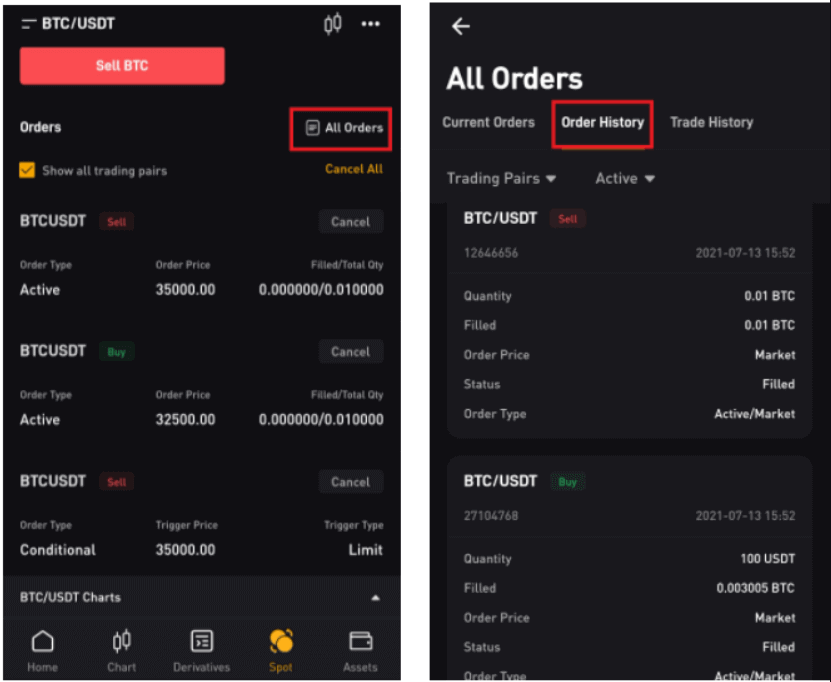
ການສັ່ງຊື້ TP/SL
1. ຄລິກທີ່ຊື້ ຫຼືຂາຍ.
2. ເລືອກ TP/SL ຈາກເມນູເລື່ອນລົງ TP/SL.
3. ໃສ່ລາຄາຜົນກະທົບຕໍ່.
4. ເລືອກທີ່ຈະປະຕິບັດໃນລາຄາຈໍາກັດຫຼືລາຄາຕະຫຼາດ.
— ລາຄາຈໍາກັດ: ໃສ່ລາຄາຄໍາສັ່ງ.
- ລາຄາຕະຫຼາດ: ບໍ່ຈໍາເປັນຕ້ອງກໍານົດລາຄາຄໍາສັ່ງ.
5. ອີງຕາມປະເພດຄໍາສັ່ງທີ່ແຕກຕ່າງກັນ:
(a)
- ການຊື້ຕະຫຼາດ: ໃສ່ຈໍານວນ USDT ທີ່ທ່ານຈ່າຍເພື່ອຊື້ BTC.
- ຈໍາກັດການຊື້: ໃສ່ຈໍານວນ BTC ທີ່ທ່ານຕ້ອງການຊື້.
- ຈຳກັດ/ຂາຍຕະຫຼາດ: ໃສ່ຈຳນວນ BTC ທີ່ເຈົ້າໄດ້ຂາຍເພື່ອຊື້ USDT.
(b) ໃຊ້ແຖບເປີເຊັນ.
ຕົວຢ່າງ, ຖ້າທ່ານຕ້ອງການຊື້ BTC, ແລະຍອດເງິນທີ່ມີຢູ່ໃນບັນຊີ Spot ຂອງທ່ານແມ່ນ 2,000 USDT, ທ່ານສາມາດເລືອກ 50% ເພື່ອຊື້ 1,000 USDT ເທົ່າກັບ BTC.
6. ຄລິກທີ່ Buy BTC ຫຼື Sell BTC.
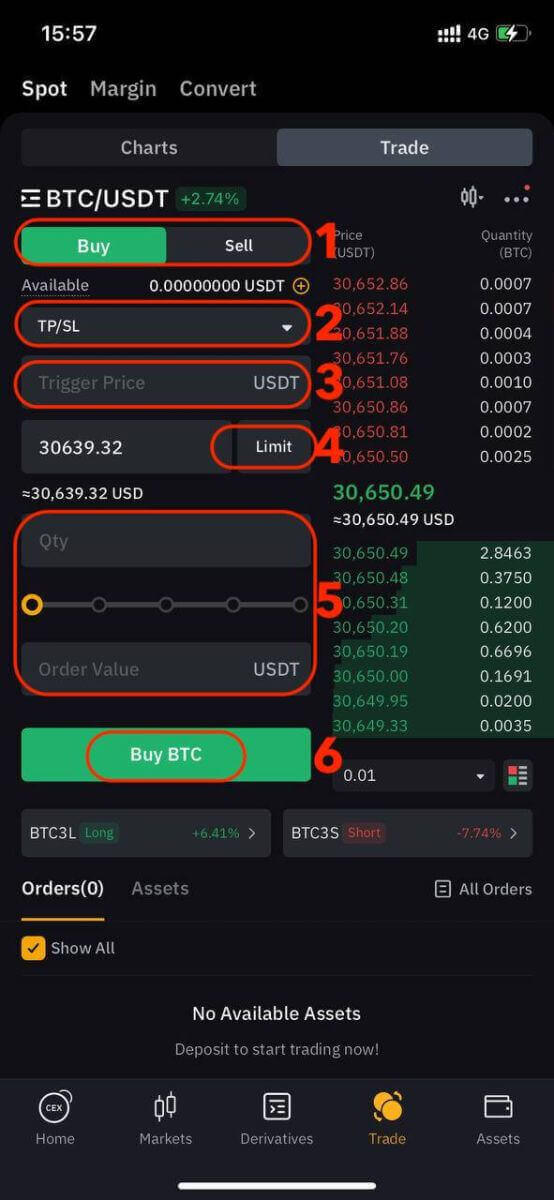
7. ຫຼັງຈາກຢືນຢັນວ່າທ່ານໄດ້ປ້ອນຂໍ້ມູນທີ່ຖືກຕ້ອງ, ໃຫ້ຄລິກໃສ່ຊື້ BTC ຫຼືຂາຍ BTC.
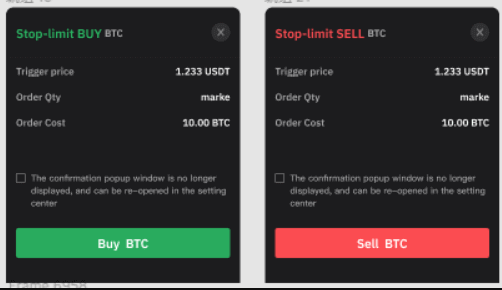
ຄໍາສັ່ງຂອງທ່ານໄດ້ຖືກສົ່ງສົບຜົນສໍາເລັດ. ກະລຸນາຮັບຊາບວ່າຊັບສິນຂອງທ່ານຈະຖືກຄອບຄອງເມື່ອຄໍາສັ່ງ TP/SL ຂອງທ່ານຖືກວາງໄວ້.
ສໍາລັບພໍ່ຄ້າທີ່ໃຊ້ແອັບຯຂອງ Bybit, ກະລຸນາຄລິກທີ່ All Orders → TP/SL Order ເພື່ອເບິ່ງລາຍລະອຽດການສັ່ງຊື້.
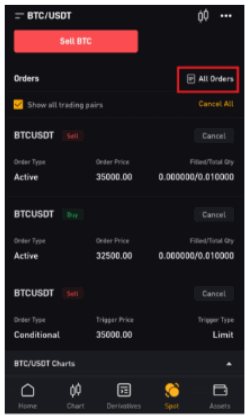
ໝາຍເຫດ : ກະລຸນາໃຫ້ແນ່ໃຈວ່າທ່ານມີເງິນພຽງພໍໃນບັນຊີ Spot ຂອງທ່ານ. ຖ້າເງິນບໍ່ພຽງພໍ, ພໍ່ຄ້າທີ່ໃຊ້ເວັບສາມາດຄລິກໃສ່ເງິນຝາກ, ໂອນ, ຫຼືຊື້ຫຼຽນພາຍໃຕ້ຊັບສິນເພື່ອເຂົ້າໄປໃນຫນ້າຊັບສິນສໍາລັບການຝາກຫຼືໂອນ.
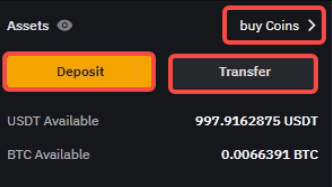
ການຊື້ຂາຍອະນຸພັນ
ຂັ້ນຕອນທີ 1: ຫຼັງຈາກເຂົ້າສູ່ລະບົບບັນຊີ Bybit ຂອງທ່ານ, ແຕະ "Derivatives" ແລະເລືອກຈາກ USDT Perpetual, ສັນຍາ USDC, ທາງເລືອກ USDC, ຫຼືສັນຍາ inverse. ເລືອກຫນຶ່ງເພື່ອເຂົ້າເຖິງການໂຕ້ຕອບການຄ້າທີ່ສອດຄ້ອງກັນຂອງມັນ.
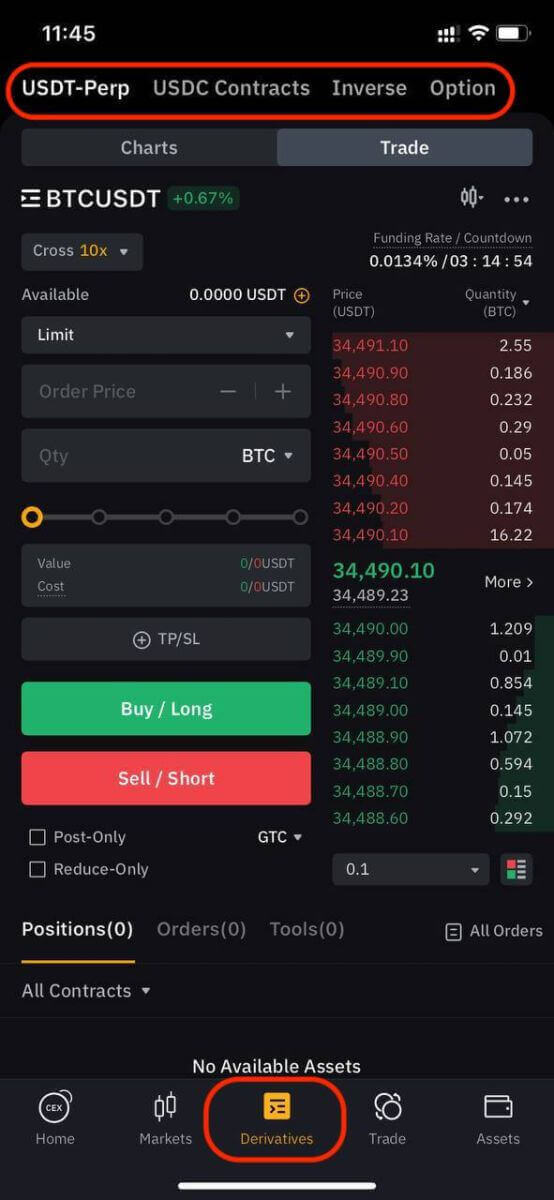
ຂັ້ນຕອນທີ 2: ເລືອກຊັບສິນທີ່ທ່ານຕ້ອງການການຄ້າຫຼືການນໍາໃຊ້ແຖບຄົ້ນຫາເພື່ອຊອກຫາມັນ.
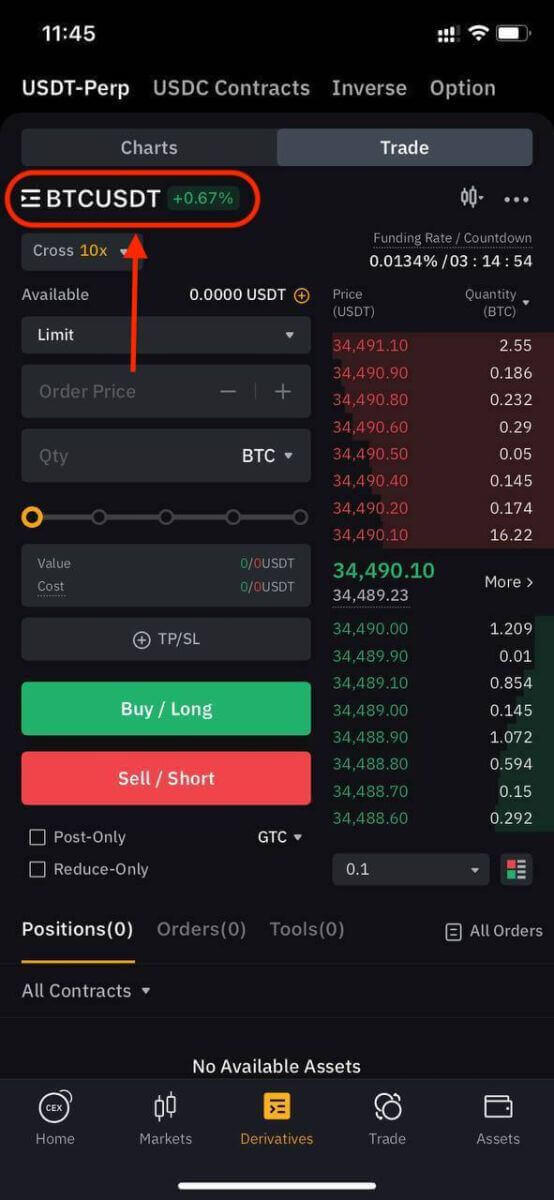
ຂັ້ນຕອນທີ 3: ການໃຫ້ທຶນຕໍາແຫນ່ງຂອງທ່ານໂດຍການນໍາໃຊ້ stabilitycoin (USDT ຫຼື USDC) ຫຼື cryptocurrencies ເຊັ່ນ BTC ເປັນຫຼັກປະກັນ. ເລືອກທາງເລືອກທີ່ສອດຄ່ອງກັບຍຸດທະສາດການຄ້າແລະຫຼັກຊັບຂອງທ່ານ.
ຂັ້ນຕອນທີ 4: ລະບຸປະເພດຄໍາສັ່ງຂອງທ່ານ (ຈໍາກັດ, ຕະຫຼາດ, ຫຼືເງື່ອນໄຂ) ແລະໃຫ້ລາຍລະອຽດການຄ້າເຊັ່ນ: ປະລິມານ, ລາຄາ, ແລະ leverage (ຖ້າຈໍາເປັນ) ໂດຍອີງໃສ່ການວິເຄາະແລະຍຸດທະສາດຂອງທ່ານ.
ໃນຂະນະທີ່ການຊື້ຂາຍໃນ Bybit, leverage ສາມາດຂະຫຍາຍຜົນກໍາໄລຫຼືການສູນເສຍທີ່ເປັນໄປໄດ້. ຕັດສິນໃຈວ່າທ່ານຕ້ອງການໃຊ້ leverage ແລະເລືອກລະດັບທີ່ເຫມາະສົມໂດຍການຄລິກໃສ່ "Cross" ຢູ່ເທິງສຸດຂອງກະດານປ້ອນຄໍາສັ່ງ.
ຂັ້ນຕອນທີ 5: ເມື່ອທ່ານໄດ້ຢືນຢັນຄໍາສັ່ງຂອງທ່ານ, ແຕະ "ຊື້ / ຍາວ" ຫຼື "ຂາຍ / ສັ້ນ" ເພື່ອປະຕິບັດການຄ້າຂອງທ່ານ.
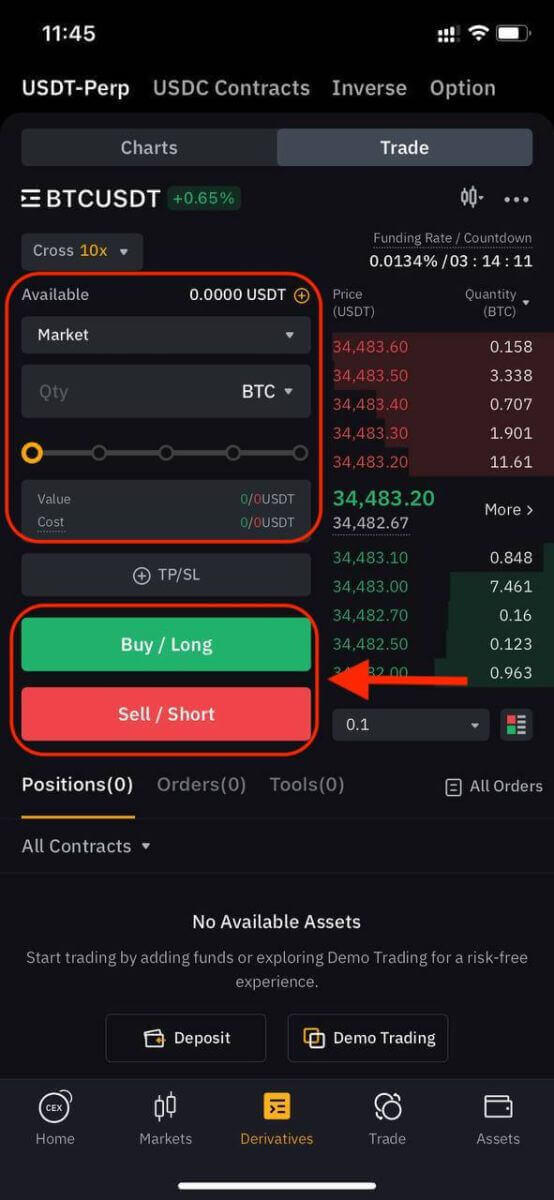
ຂັ້ນຕອນທີ 6: ຫຼັງຈາກຄໍາສັ່ງຂອງທ່ານຖືກຕື່ມ, ໃຫ້ກວດເບິ່ງແຖບ "ຕໍາແຫນ່ງ" ສໍາລັບລາຍລະອຽດຄໍາສັ່ງ.
ໃນປັດຈຸບັນທີ່ທ່ານຮູ້ວິທີການເປີດການຄ້າໃນ Bybit, ທ່ານສາມາດເລີ່ມຕົ້ນການຊື້ຂາຍແລະການເດີນທາງການລົງທຶນຂອງທ່ານ.